Atsisiųskite ir įdiekite „iOS 16.1“ savo „iPhone“, kad pirmiausia išbandytumėte naujas funkcijas
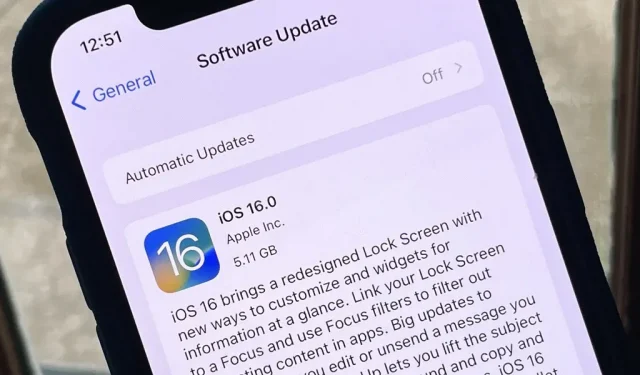
Rugsėjo 12 d. buvo išleistas „Apple iOS 16“ naujinimas su daugiau nei 350 naujų funkcijų, tokių kaip visų „Wi-Fi“ slaptažodžių peržiūra, nuotraukų fono pašalinimas ir visiškai nauja užrakinimo ekrano sąsaja. Bet tai nesibaigia. „Apple“ jau tobulina „iOS 16“ su „iOS 16.1“ beta versija ir galite ją įdiegti dabar, jei norite išbandyti dar daugiau naujų funkcijų anksčiau nei kas nors kitas.
iOS 16 beta versijos išleidimo istorija
- Rugsėjo 14 d.: iOS 16.1 Developer Beta 1 (20B5045d)
- Rugsėjo 12 d.: Oficialus iOS 16.0 (20A362) išleidimas
- Rugsėjo 7 d.: iOS 16.0 viešo leidimo kandidatas (20A362)
- Rugsėjo 7 d.: iOS 16.0 kūrėjo leidimo kandidatas (20A362)
- Rugpjūčio 29 d.: iOS 16.0 Developer Beta 8 (20A5358a)
- Rugpjūčio 24 d.: iOS 16.0 viešoji beta versija 5 (20A5356a)
- Rugpjūčio 23 d.: iOS 16.0 Developer Beta 7 (20A5356a)
- Rugpjūčio 15 d.: „iOS 16.0 Public Beta 4“ (20A5349b)
- Rugpjūčio 15 d.: iOS 16.0 Developer Beta 6 (20A5349b)
- Rugpjūčio 9 d.: „iOS 16.0 Public Beta 3“ (20A5339d)
- Rugpjūčio 8 d.: iOS 16.0 Developer Beta 5 (20A5339d)
- Liepos 28 d.: „iOS 16.0 Public Beta 2“ (20A5328h)
- Liepos 27 d.: iOS 16.0 Developer Beta 4 (20A5328h)
- Liepos 11 d.: „iOS 16.0 Public Beta 1“ (20A5312j)
- Liepos 6 d.: iOS 16.0 Developer Beta 3 (20A5312g)
- Birželio 22 d.: iOS 16.0 Developer Beta 2 (20A5303i)
- Birželio 6 d.: iOS 16.0 Developer Beta 1 (20A5283p)
Suderinami įrenginiai
„iOS 16.1“ beta versija pasiekiama šiuose „iPhone“ modeliuose. „Apple“ nutraukė „iPhone 6S“, „6S Plus“, „7“, „7 Plus“ ir SE (1 kartos) palaikymą, todėl šie įrenginiai nepalaikomi „iOS 16“.
- iPhone SE (3 kartos)
- iPhone 13 Pro Max
- iphone 13 pro
- iphone 13 mini
- iphone 13
- iPhone 12 Pro Max
- iphone 12 pro
- iphone 12 mini
- iphone 12
- iPhone SE (2 karta)
- iPhone 11 Pro Max
- iPhone 11 Pro
- iphone 11
- iphone xr
- iPhone XS Max
- iphone xs
- iphone x
- iphone 8 plus
- iPhone 8
Archyvuokite „iOS“ atsarginę kopiją
Nors „iOS 16.1“ beta versija tikriausiai yra tokia pat stabili kaip „iOS 16.0“ viešoji versija, galite ją grąžinti į ankstesnę versiją, jei jums kažkas nepatinka. Norėdami tai padaryti, jums reikės „iOS 15.6.1“ (kuri vis dar pasirašyta) arba „iOS 16.0“ atsarginės kopijos, tačiau atsarginę kopiją galite sukurti tik prieš įdiegdami „iOS 16.1“ beta versiją.
1 būdas: įdiekite naudodami viešąjį OTA profilį
„Apple“ pirmą kartą viešai pristatė „iOS 16“ beta versiją liepos 11 d., o „iOS 16“ leidimo kandidatą viešiesiems beta versijos bandytojams išleido rugsėjo 7 d., netrukus po to, kai kūrėjai gavo savo. Naudokite šias instrukcijas, kad atnaujintumėte savo iPhone į iOS 16 Release Candidate.
„iOS 16“ viešo leidimo kandidatas buvo išleistas 2022 m. rugsėjo 7 d. „iOS 16.1“ viešoji beta versija dar nebuvo išleista.
- Pašalinkite „iOS 15“ viešąją beta versiją, jei ją įdiegėte „iPhone“. Eikite į Nustatymai -> Bendra -> VPN ir įrenginių valdymas -> iOS 15 Beta programinės įrangos profilis -> Ištrinti profilį, įveskite slaptažodį ir patvirtinkite spustelėdami Ištrinti.
- Savo iPhone naršyklėje apsilankykite adresu beta.apple.com .
- Jei dar nesate prisijungę, prisijunkite naudodami „Apple ID“ kredencialus, įveskite 2FA kodą iš kito įrenginio ir „Pasitikėkite“ naršykle, jei ji prašo.
- Perskaitykite ir sutikite su „Apple“ beta programinės įrangos sutartimi, jei ją matote.
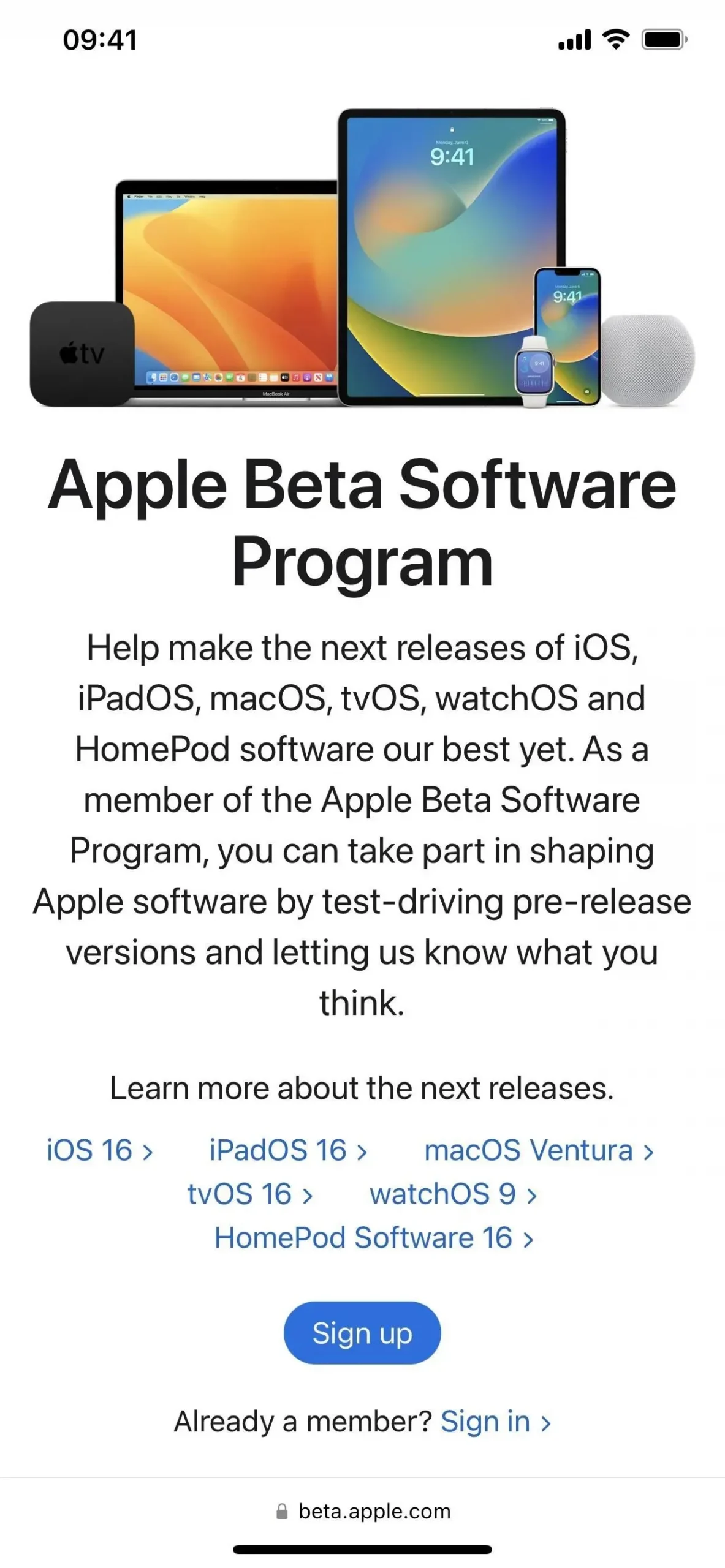
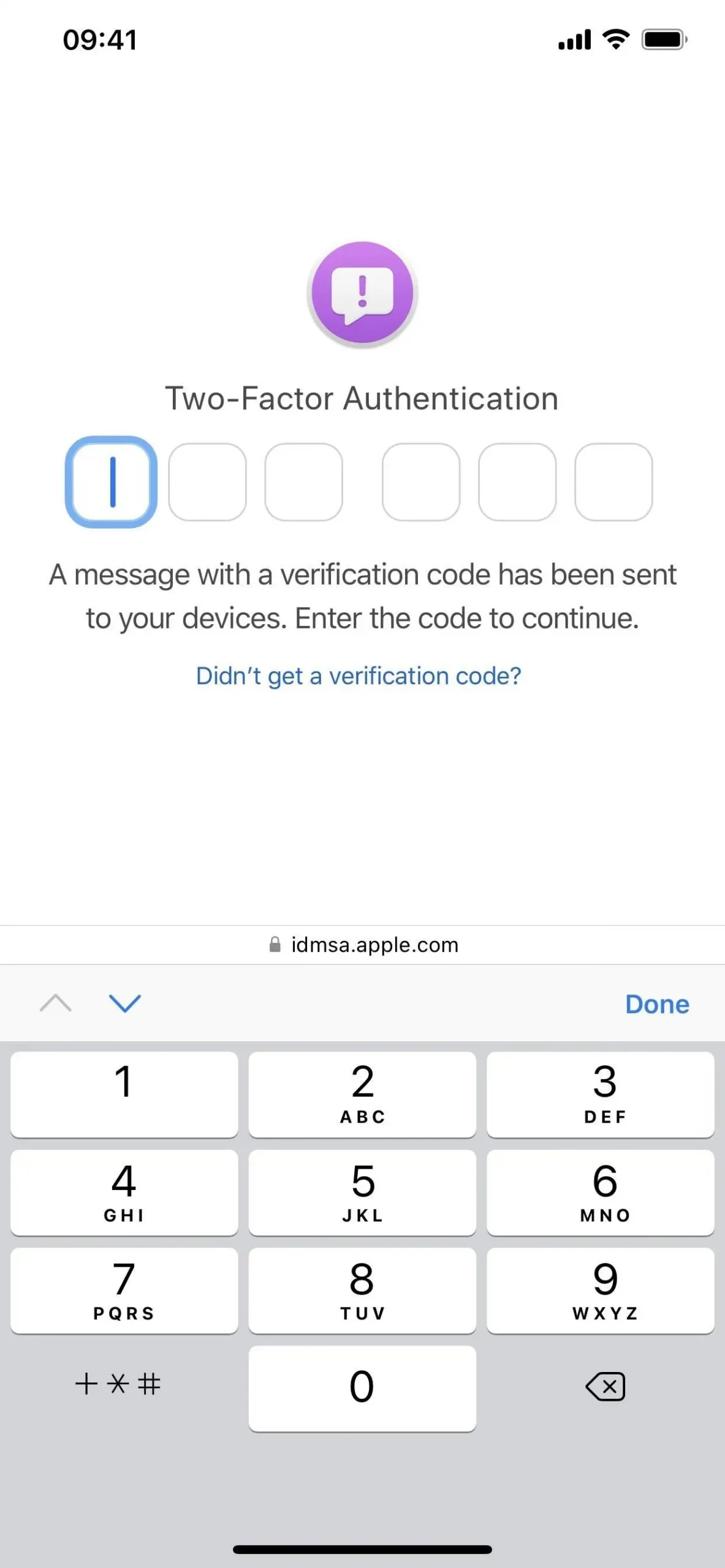
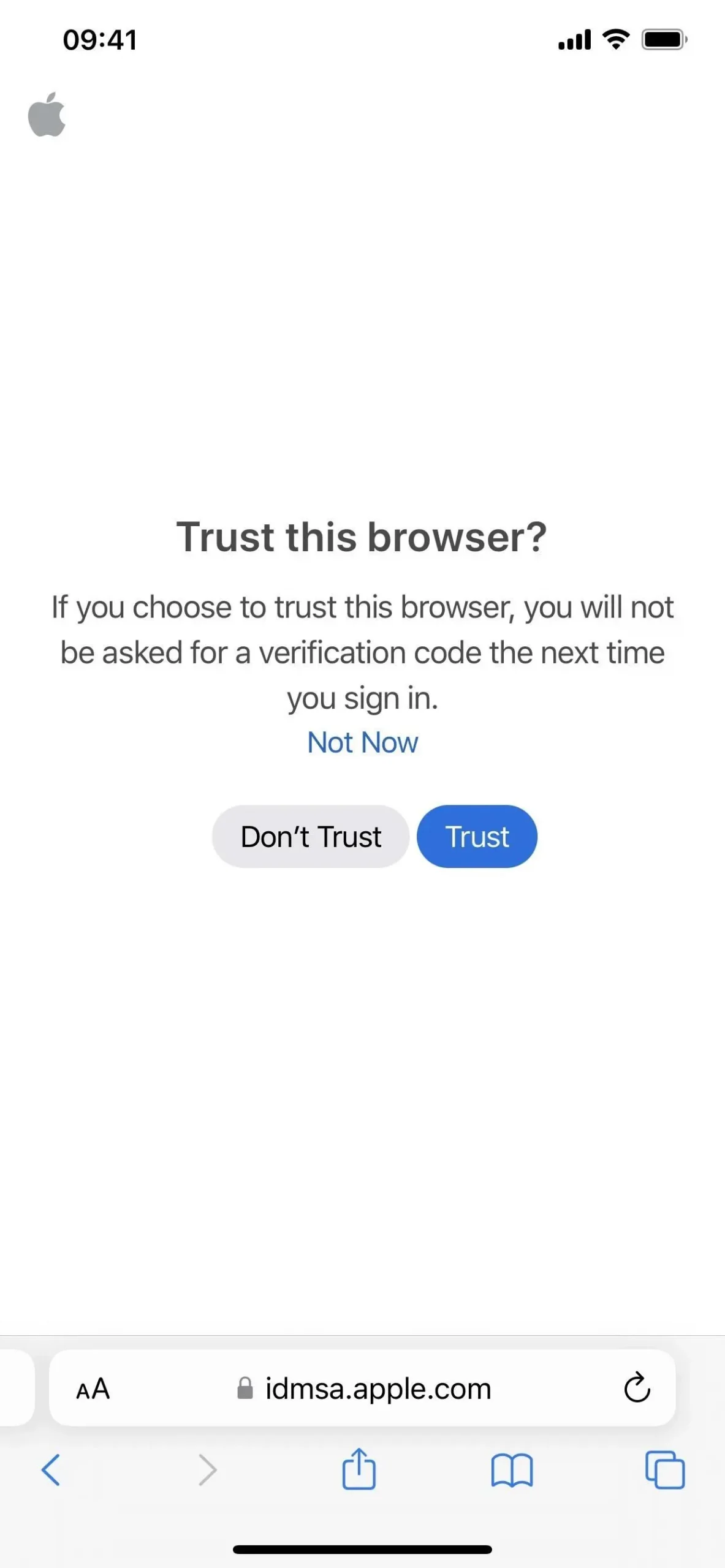
- Bakstelėkite nuorodą „Registruoti savo iOS įrenginį“. Taip pat apsilankykite beta.apple.com/profile .
- Bakstelėkite nuorodą Atsisiųsti profilį.
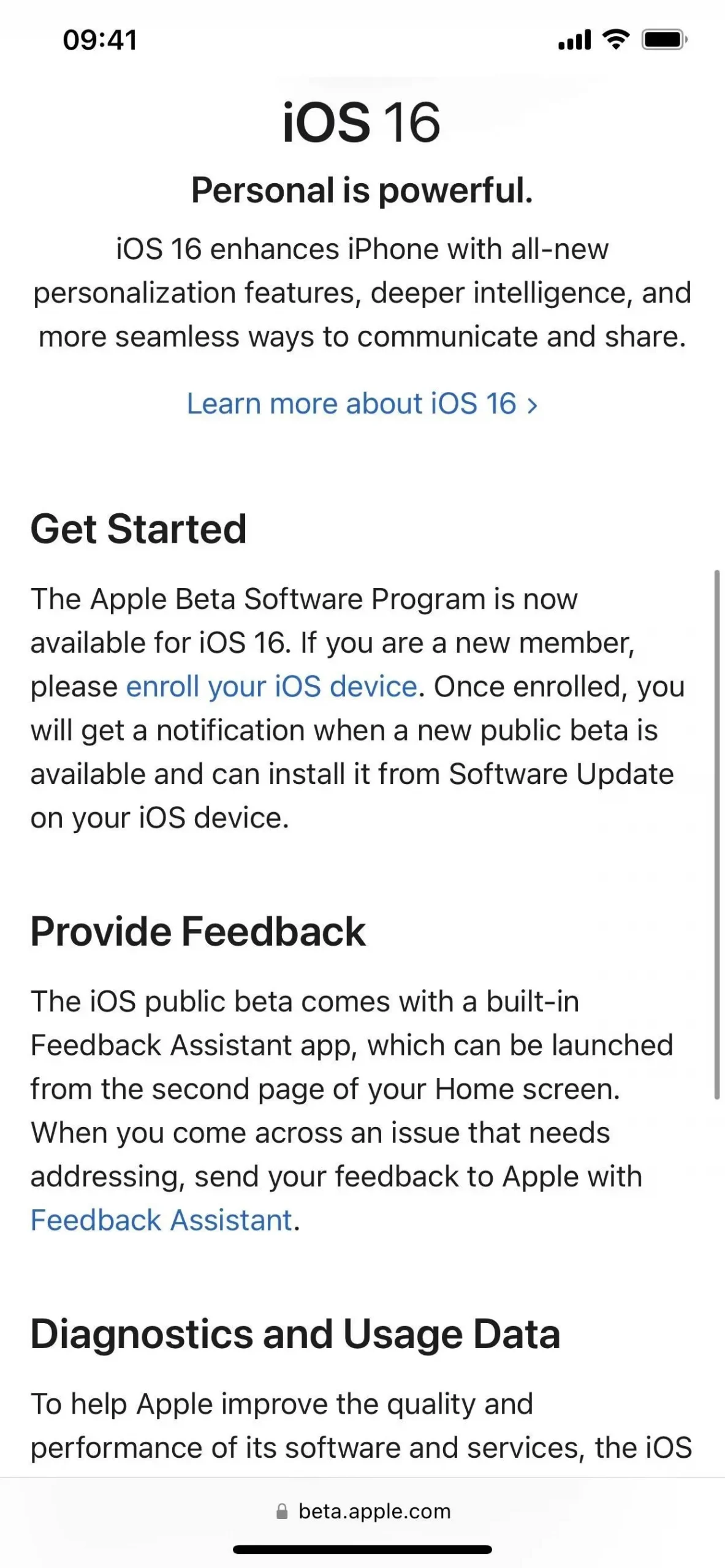
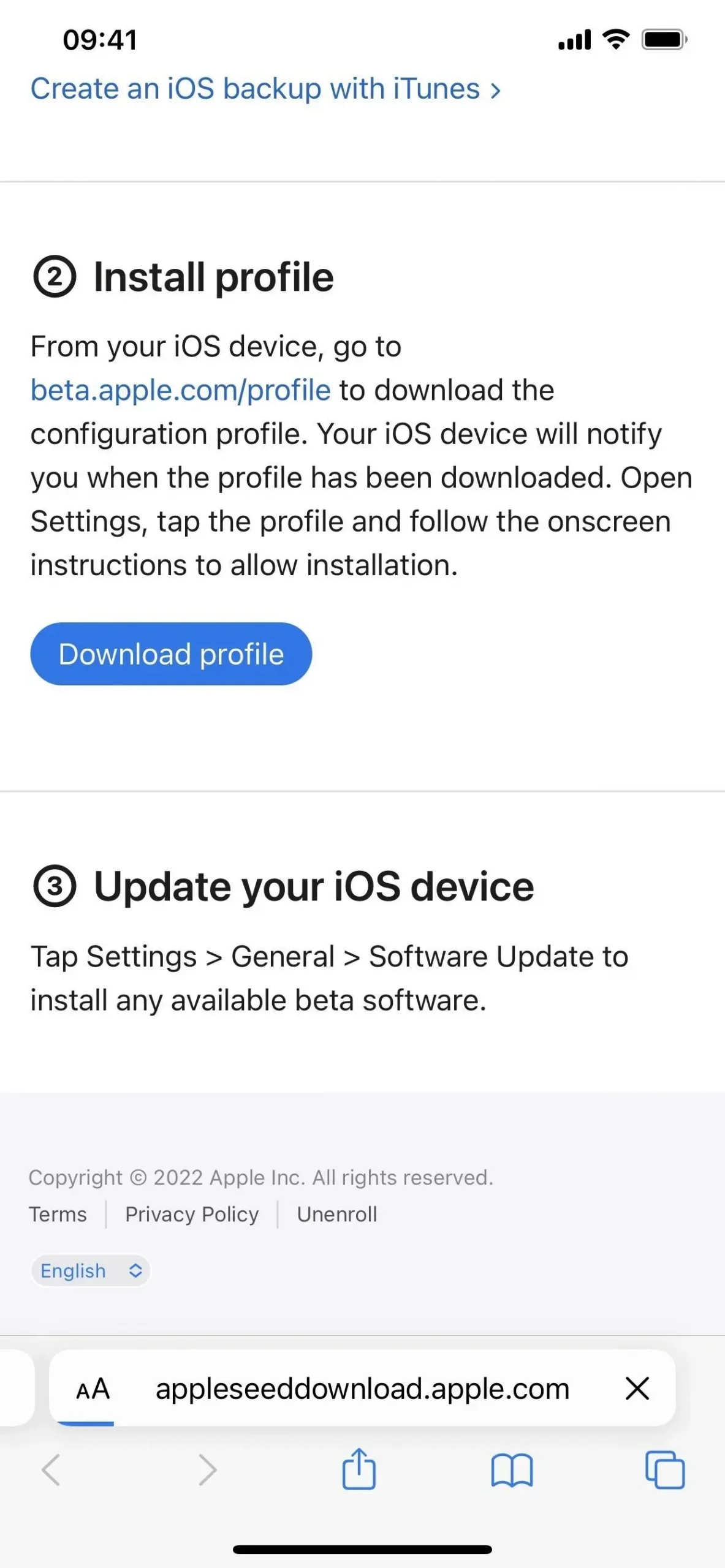
- Iššokančiajame lange spustelėkite „Leisti“, kad peržiūrėtumėte konfigūracijos profilį, tada „Uždaryti“, kai atsisiuntimas bus baigtas.
- Eikite į Nustatymai -> Bendrieji -> VPN ir įrenginių valdymas -> iOS 16 beta programinės įrangos profilis. Arba pagrindiniame nustatymų programos puslapyje bakstelėkite nuorodą Profilis įkeltas.
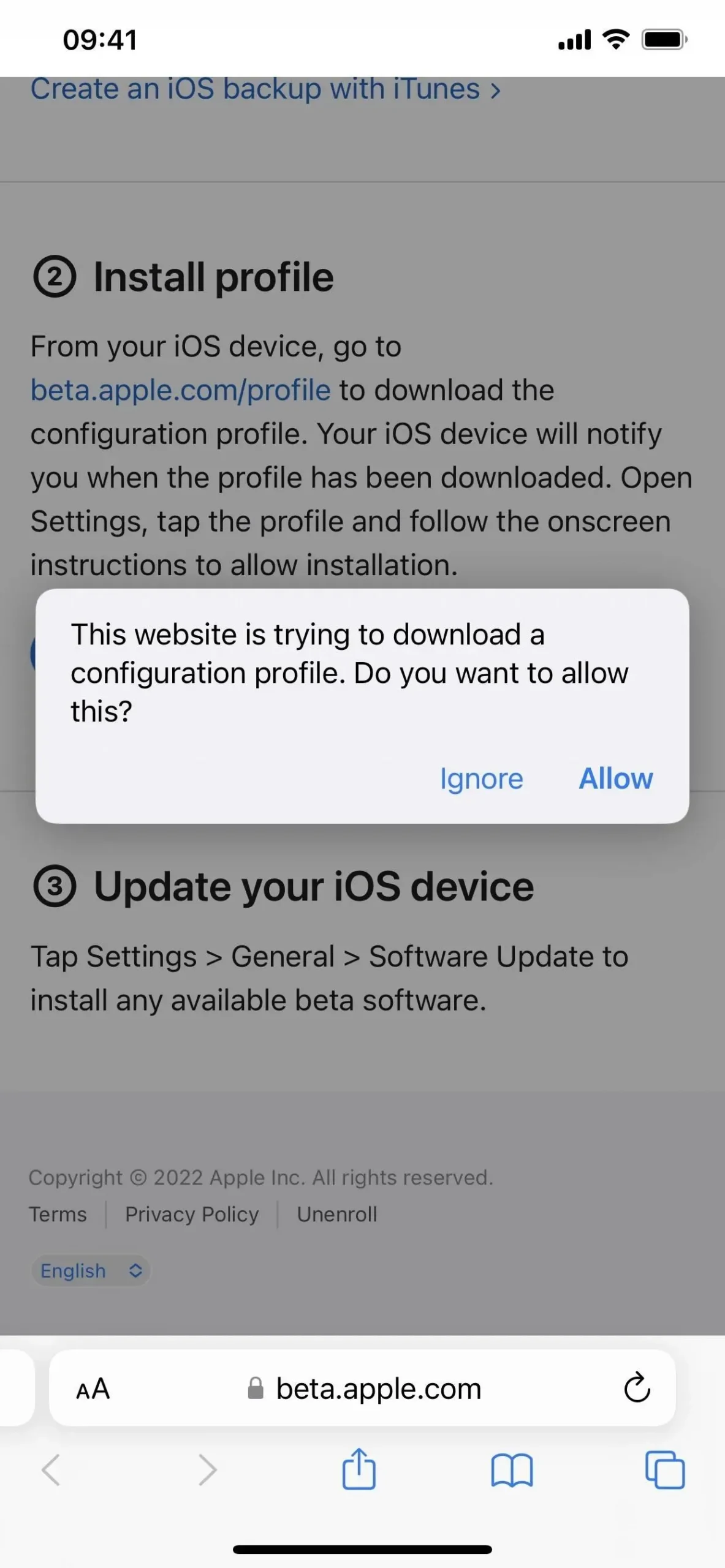
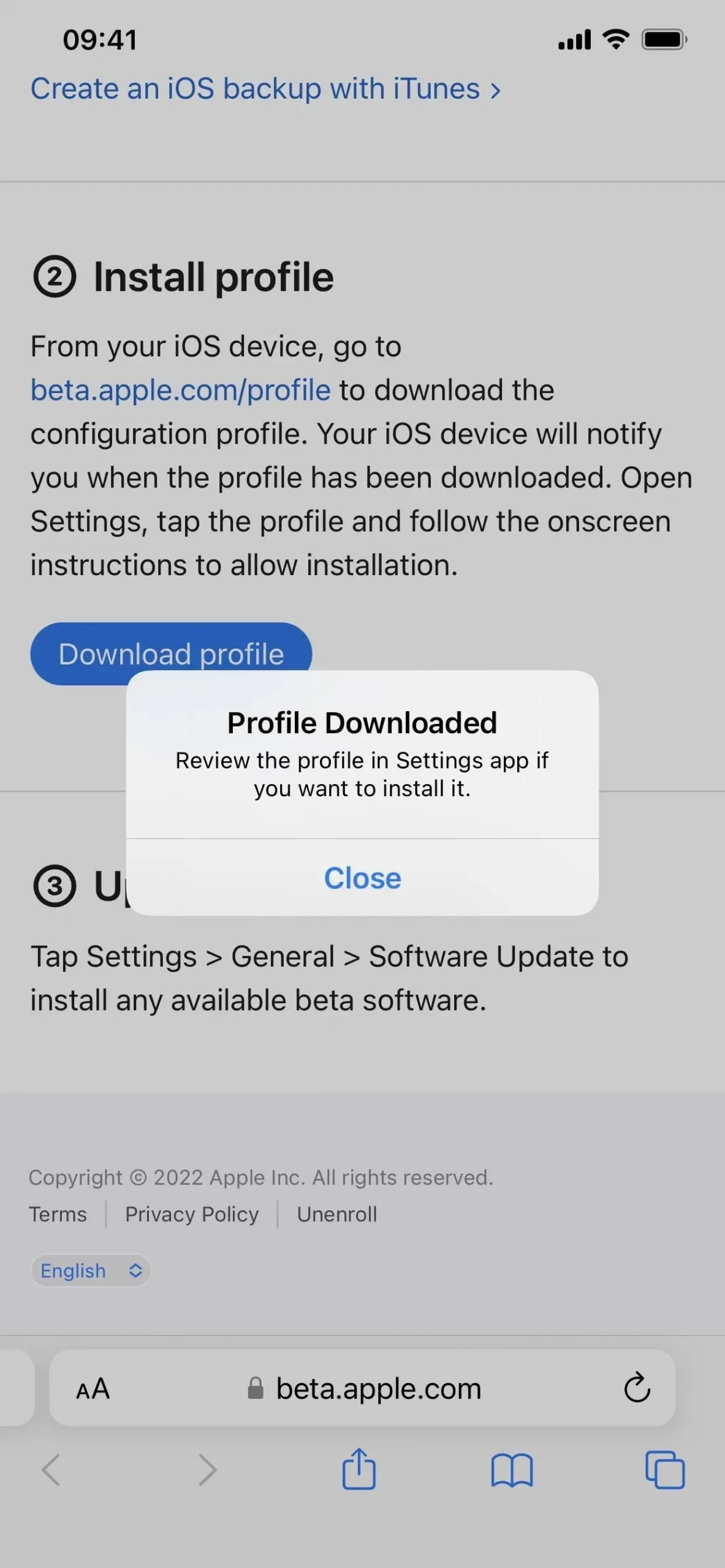
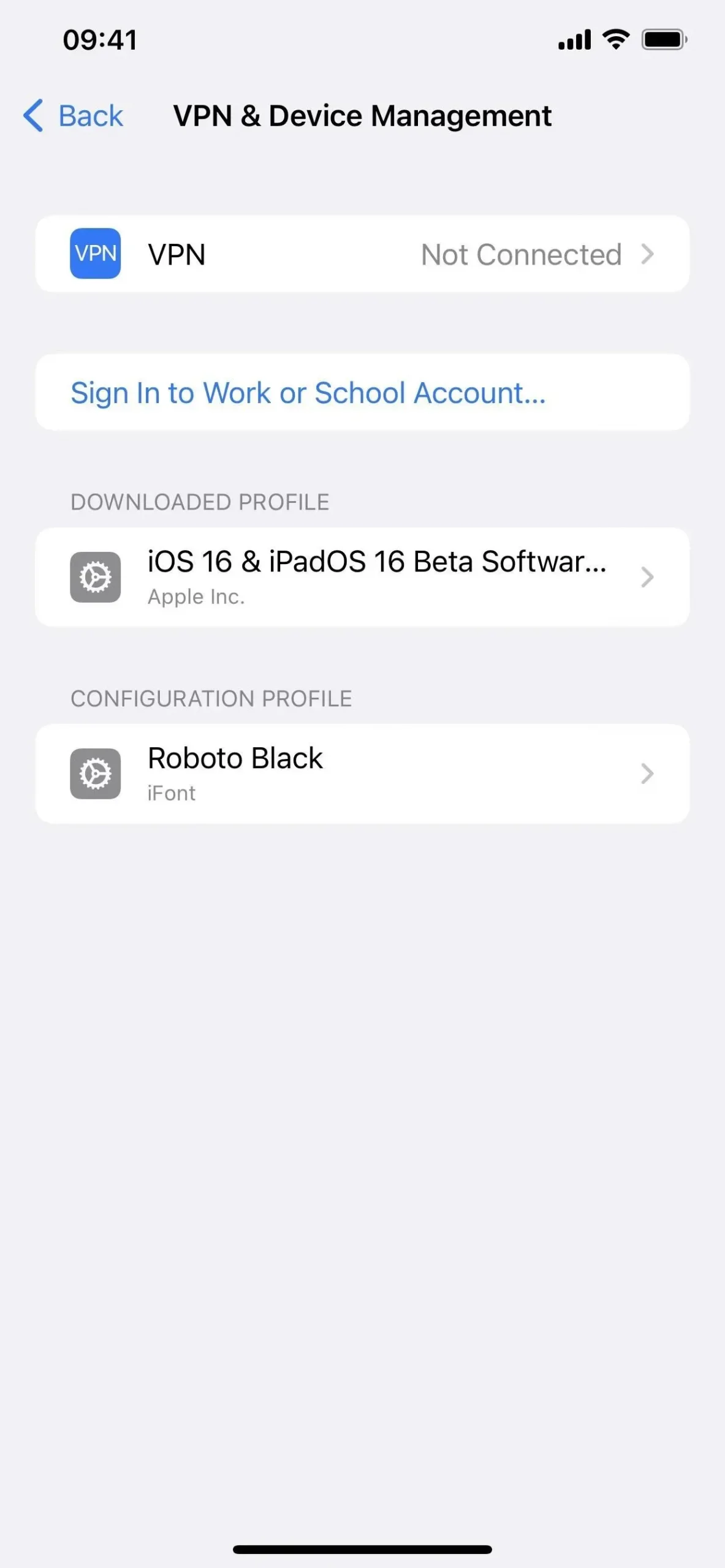
- Pasirinkite Įdiegti, įveskite savo iPhone kodą ir perskaitykite sutikimo formą.
- Veiksmų sąraše spustelėkite „Įdiegti“, tada dar kartą „Įdiegti“.
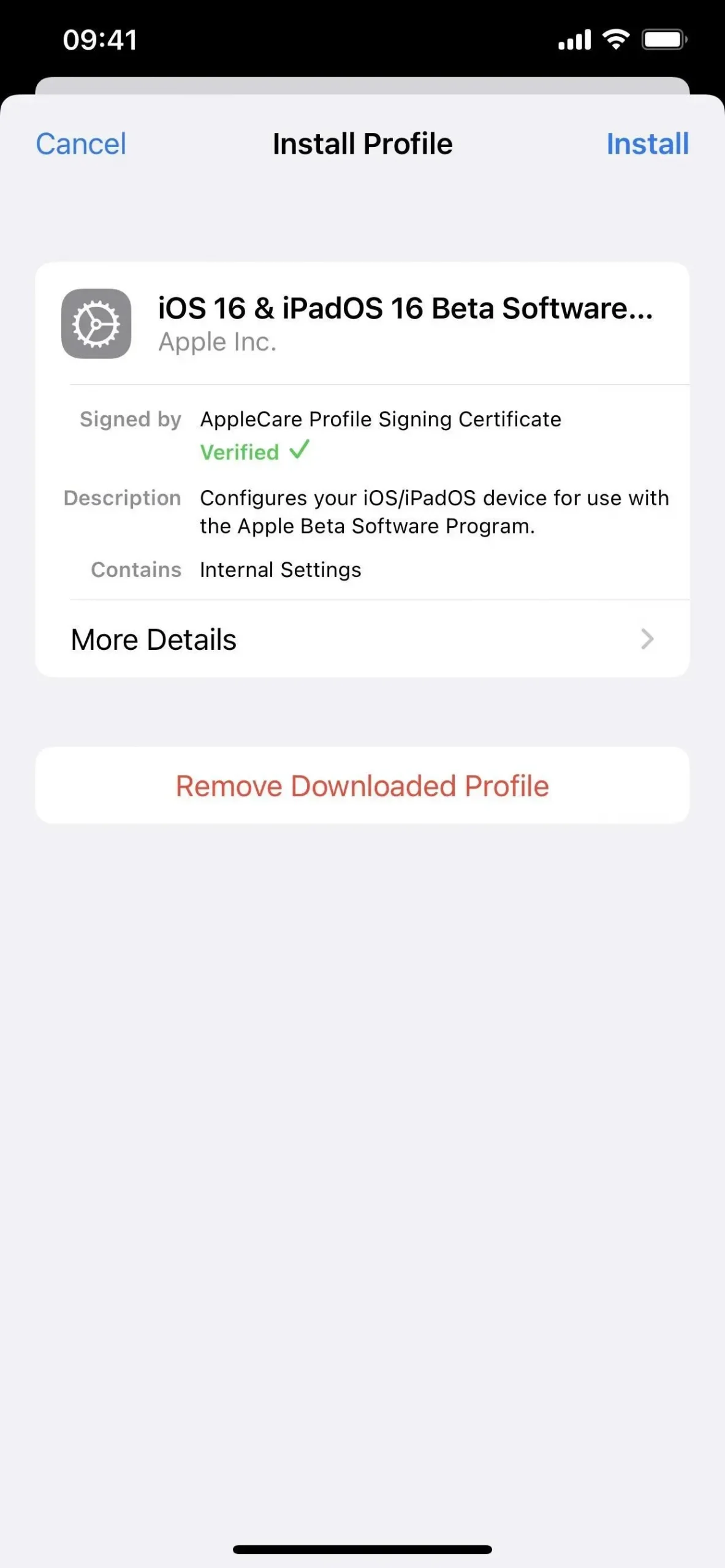
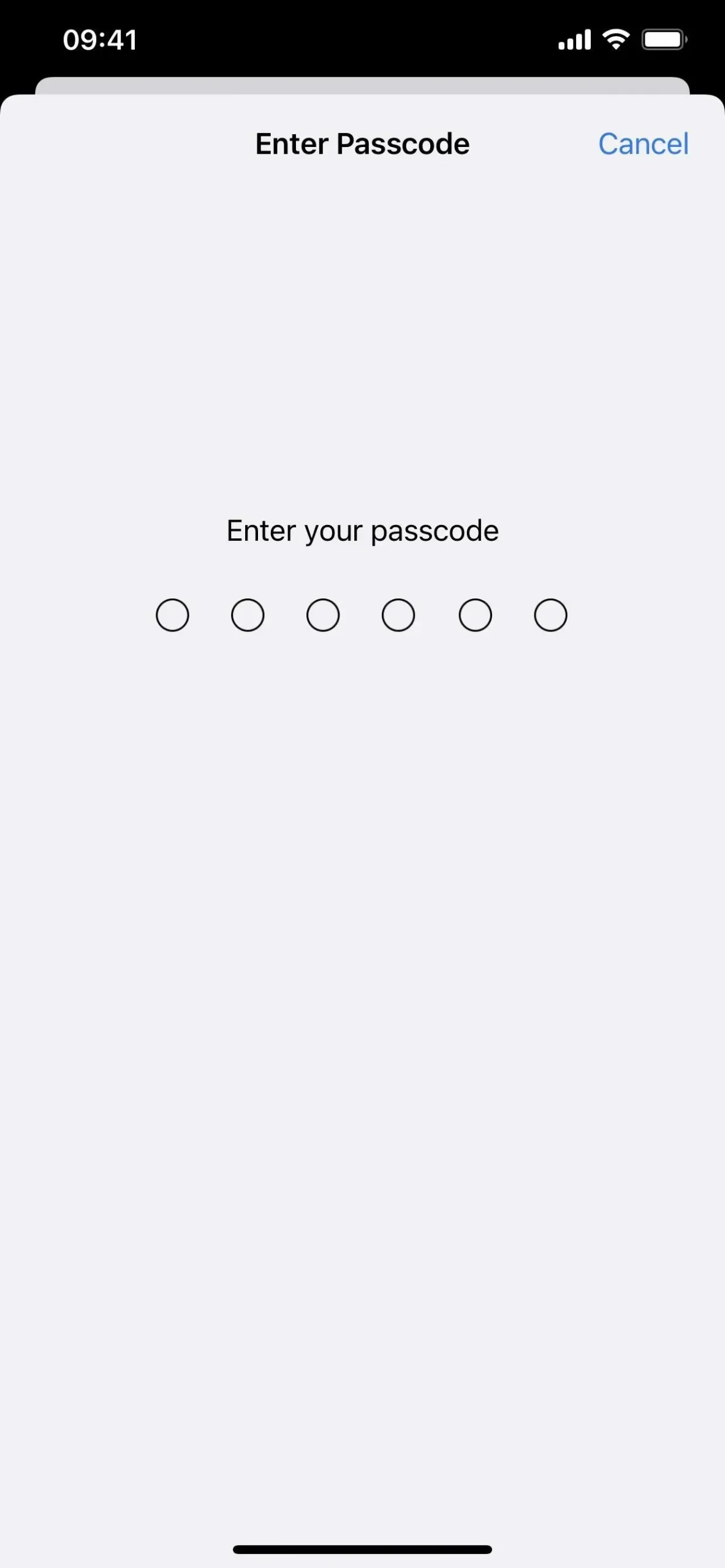
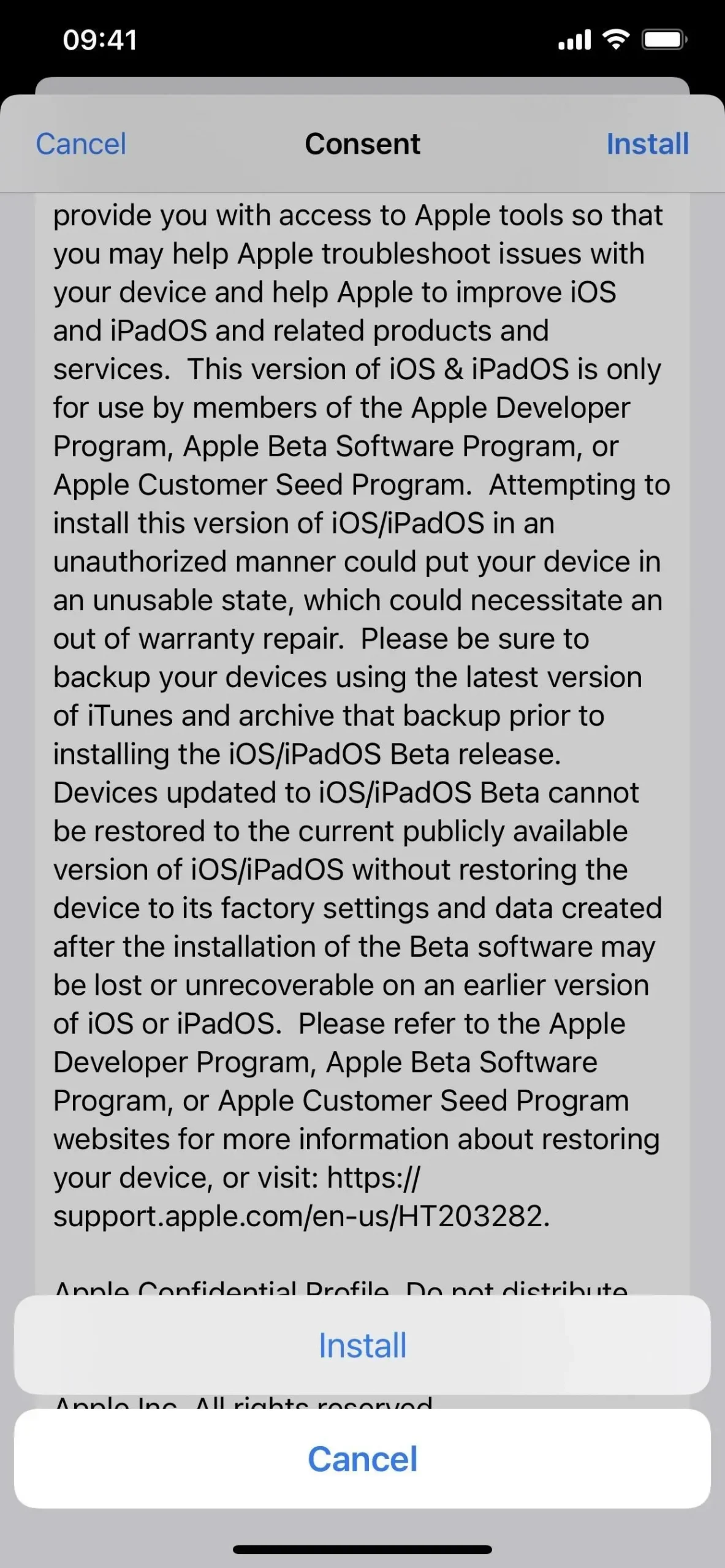
- Spustelėkite Paleisti iš naujo, jei būsite paraginti. Priešingu atveju tęskite.
- Prijunkite „iPhone“ prie maitinimo šaltinio ir įsitikinkite, kad esate prisijungę prie „Wi-Fi“ tinklo.
- Eikite į „Nustatymai“-> „Bendra“-> „Programinės įrangos naujinimas“.
- Pasirinkite „Atsisiųsti ir įdiegti“, jei programinė įranga dar neatsisiunčiama.
- Jei prašoma, įveskite slaptažodį.
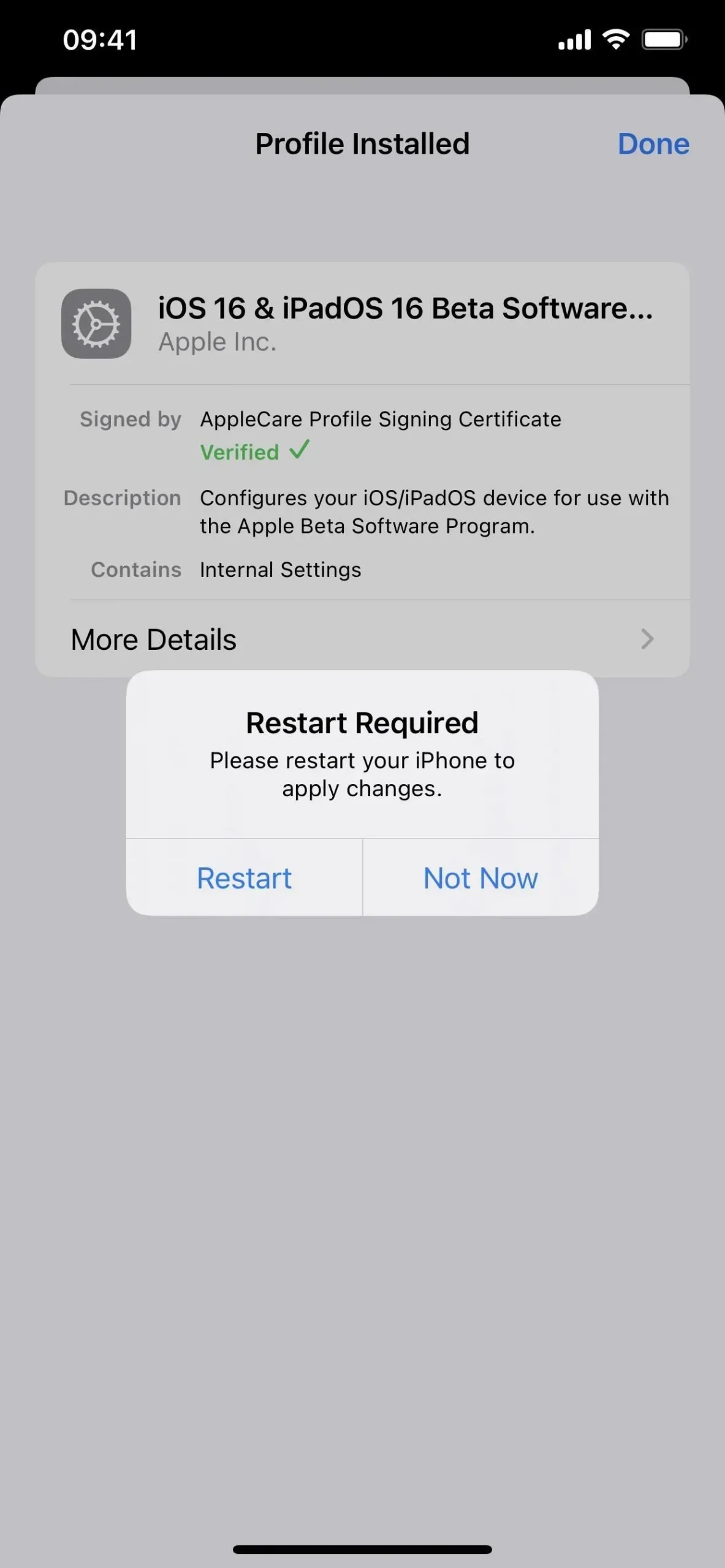
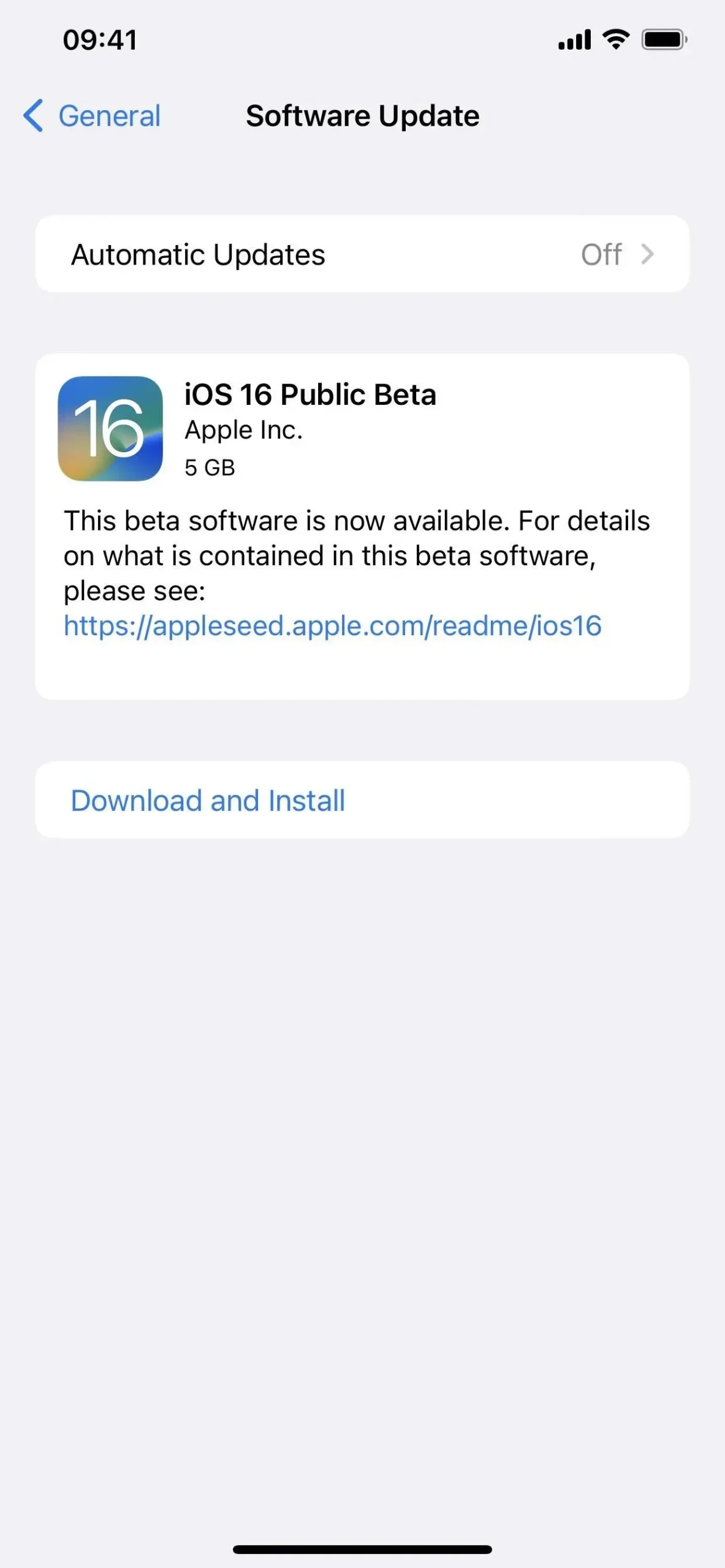

- Taisyklėse ir sąlygose spustelėkite „Sutinku“, jei ji pasirodo.
- Užbaikite „iOS 16“ beta versijos diegimą kaip ir bet kurį kitą „iOS“ naujinį.
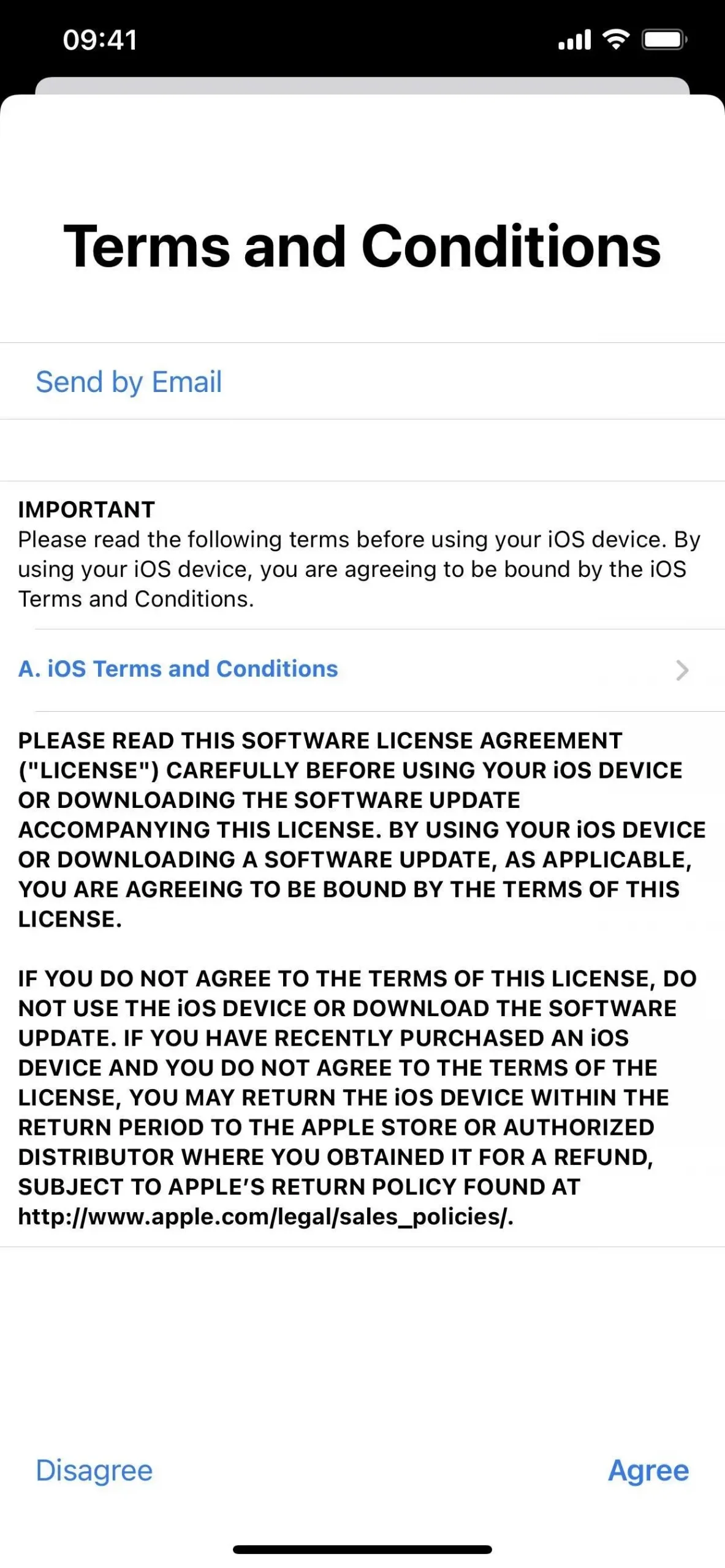
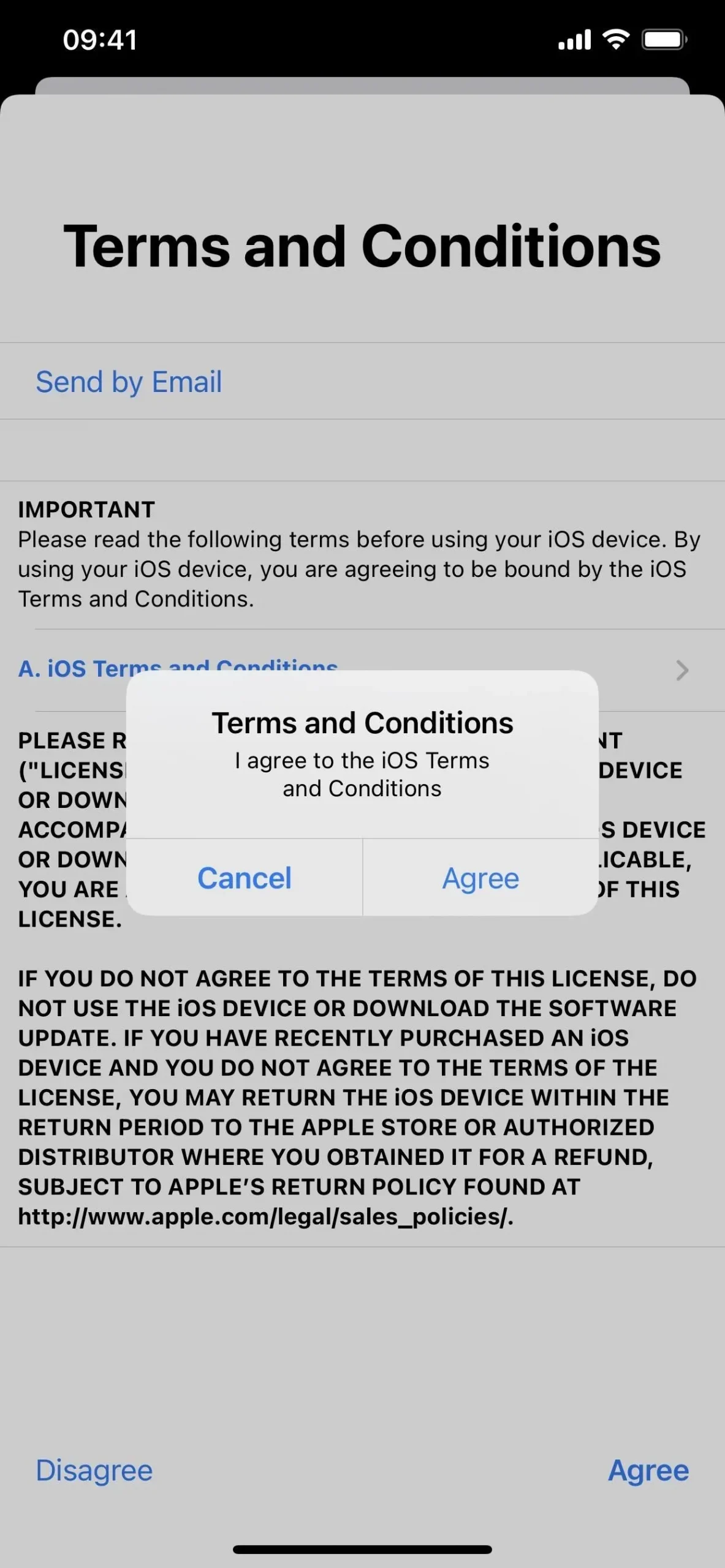
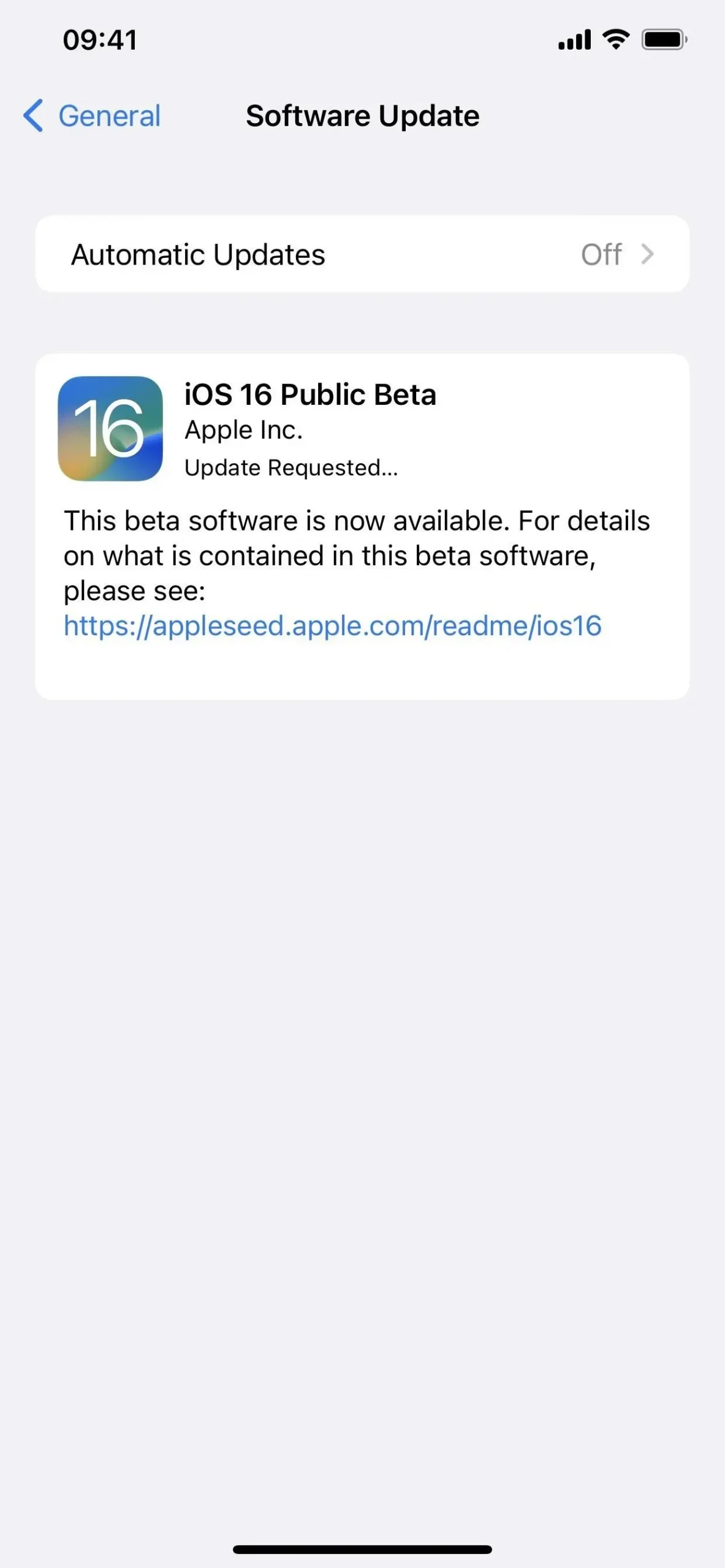
2 būdas: įdiekite naudodami OTA kūrėjo profilį
Lengviausias būdas įdiegti „iOS 16.1“ beta versiją „iPhone“ yra „Apple“ kūrėjų svetainės konfigūracijos profilis. Jei niekada anksčiau to nedarėte, vadovaukitės toliau pateiktomis instrukcijomis. Norint pasiekti konfigūracijos profilį, reikės kūrėjo paskyros. Kai procesas bus baigtas, turėtumėte gauti belaidžio ryšio (OTA) programinės įrangos naujinimus naujiems beta leidimams.
Jei jums buvo išsiųstas failas. „mobileconfig“, skirtą jūsų įmonės „iOS 16“ beta versijai, atidarykite ją „iPhone“. Jei failas yra „AirDropped“, „Priimti“. Tada vis tiek spustelėkite Uždaryti ir pereikite prie toliau pateikto 5 veiksmo.
Pirmoji iOS 16.1 kūrėjo beta versija buvo išleista 2022 m. rugsėjo 14 d.
- „iPhone“ naršyklėje apsilankykite adresu developer.apple.com/download .
- Jei dar nesate prisijungę, prisijunkite naudodami „Apple ID“ kredencialus, įveskite 2FA kodą iš kito įrenginio ir „Pasitikėkite“ naršykle, jei ji prašo.
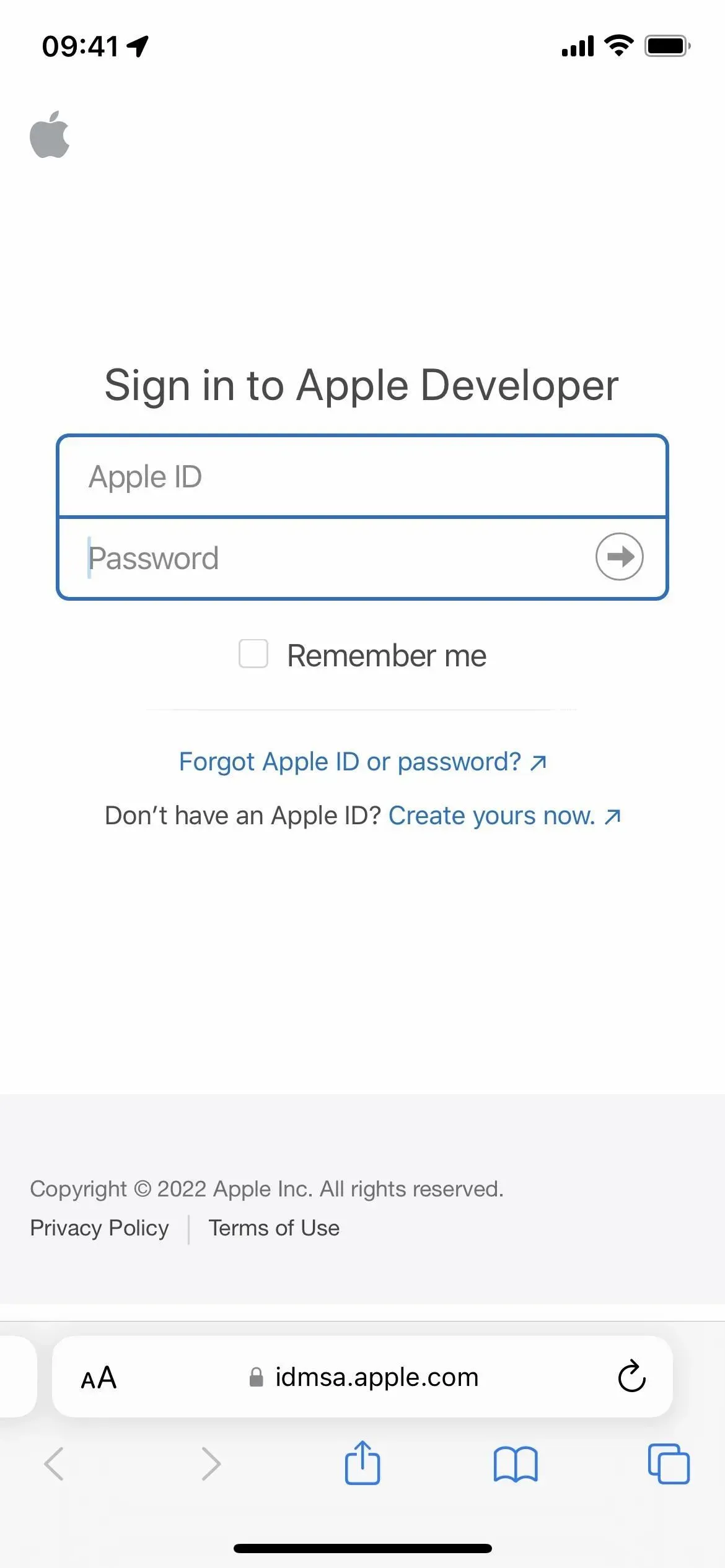
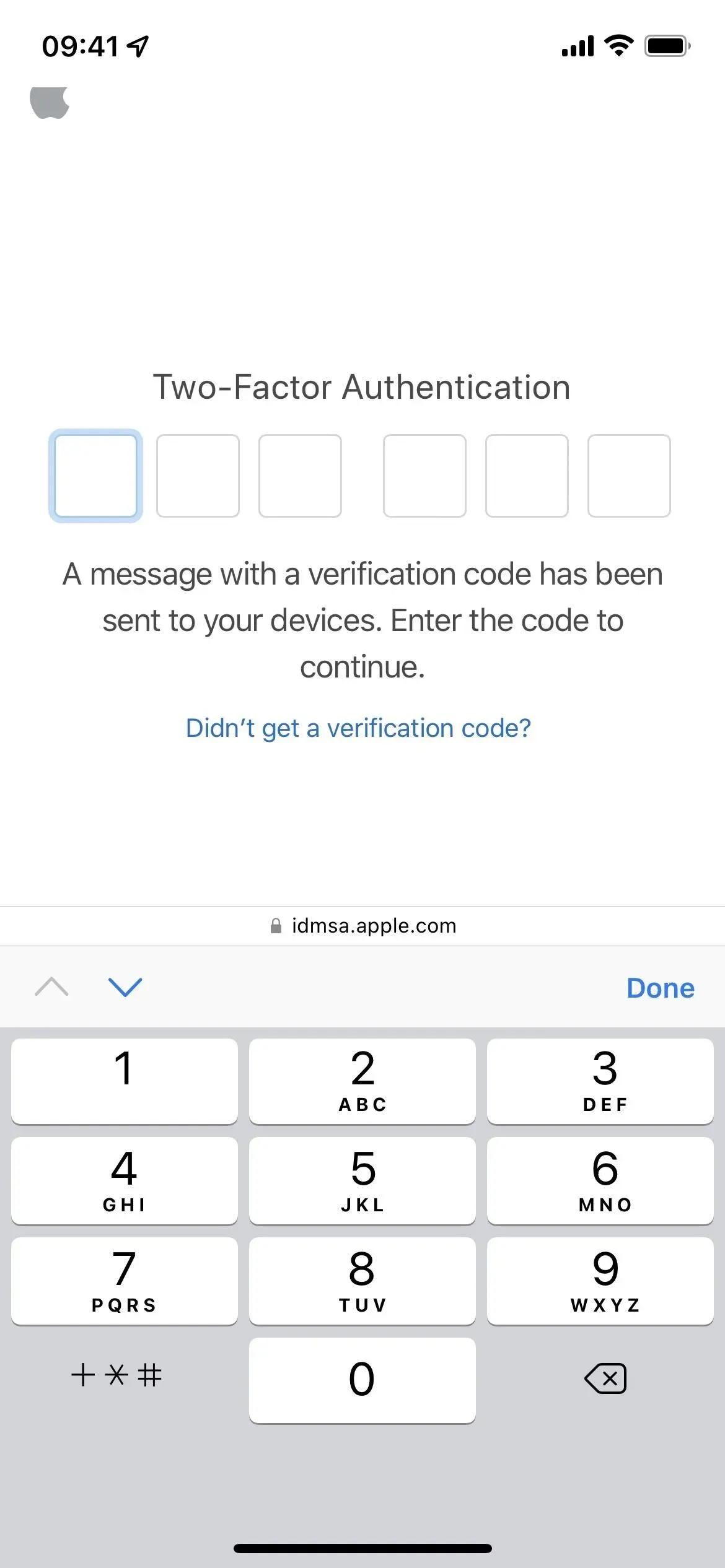
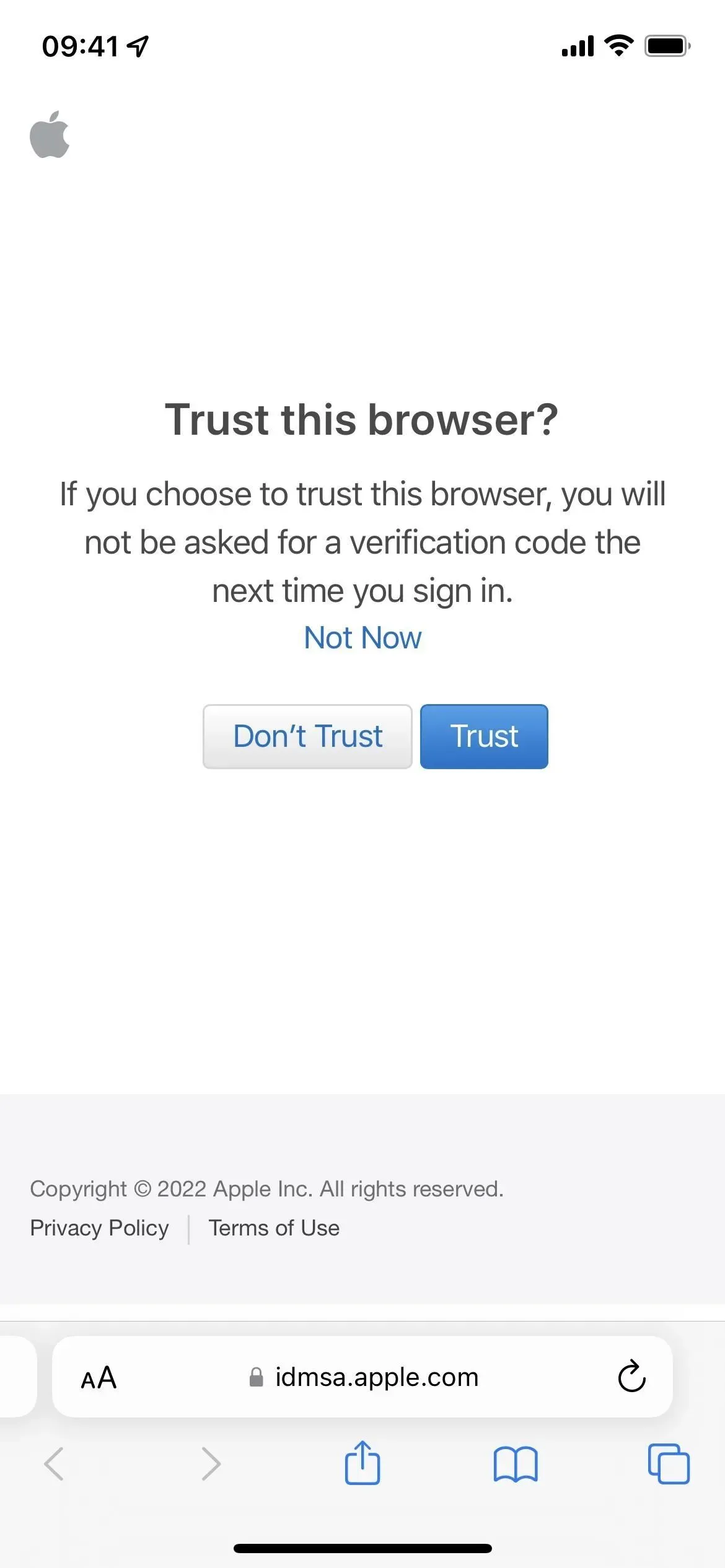
- Skiltyje „iOS 16 Beta“ pasirinkite „Įdiegti profilį“. Arba spustelėkite nuorodą „Įdiegti profilį“ .
- Raginame spustelėkite „Leisti“, tada įkėlę konfigūracijos profilį „Uždaryti“.
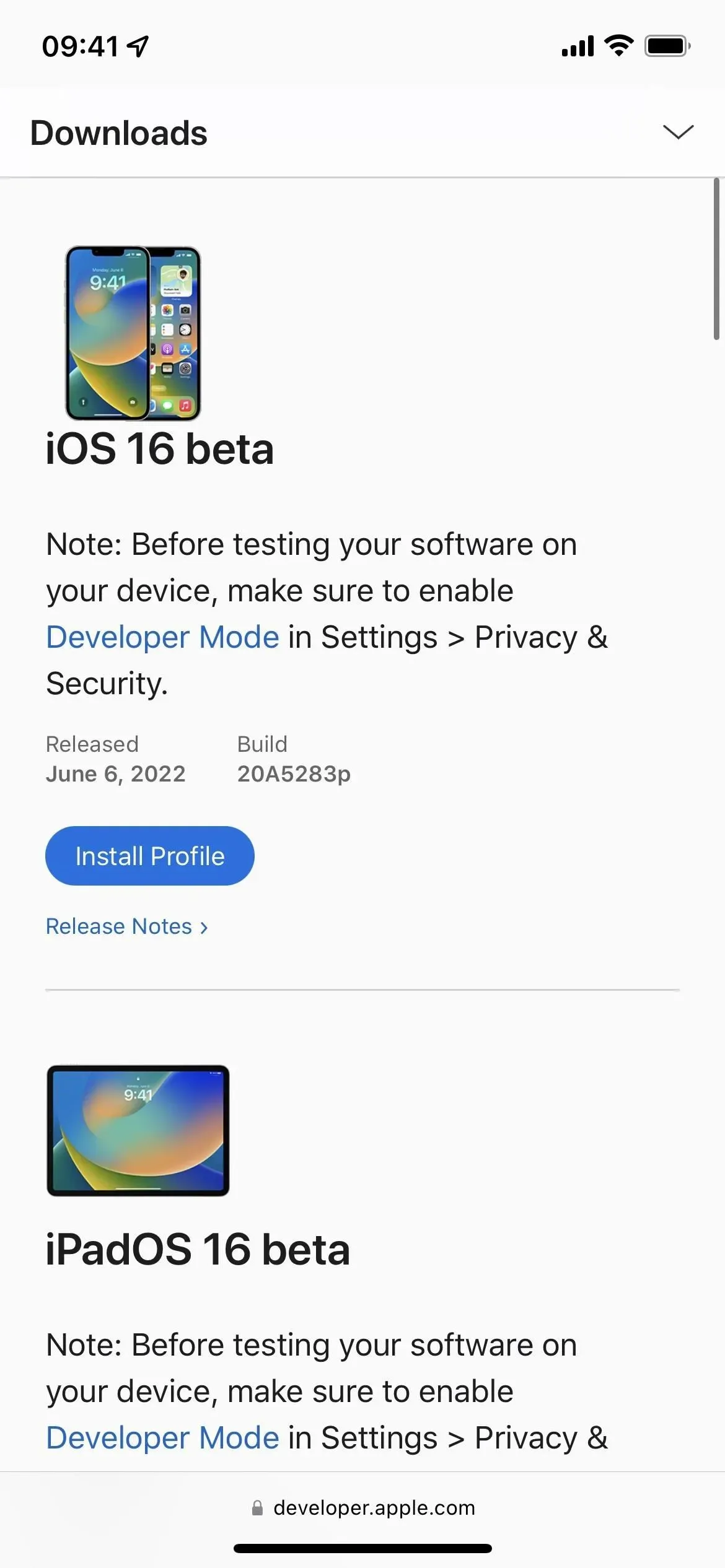
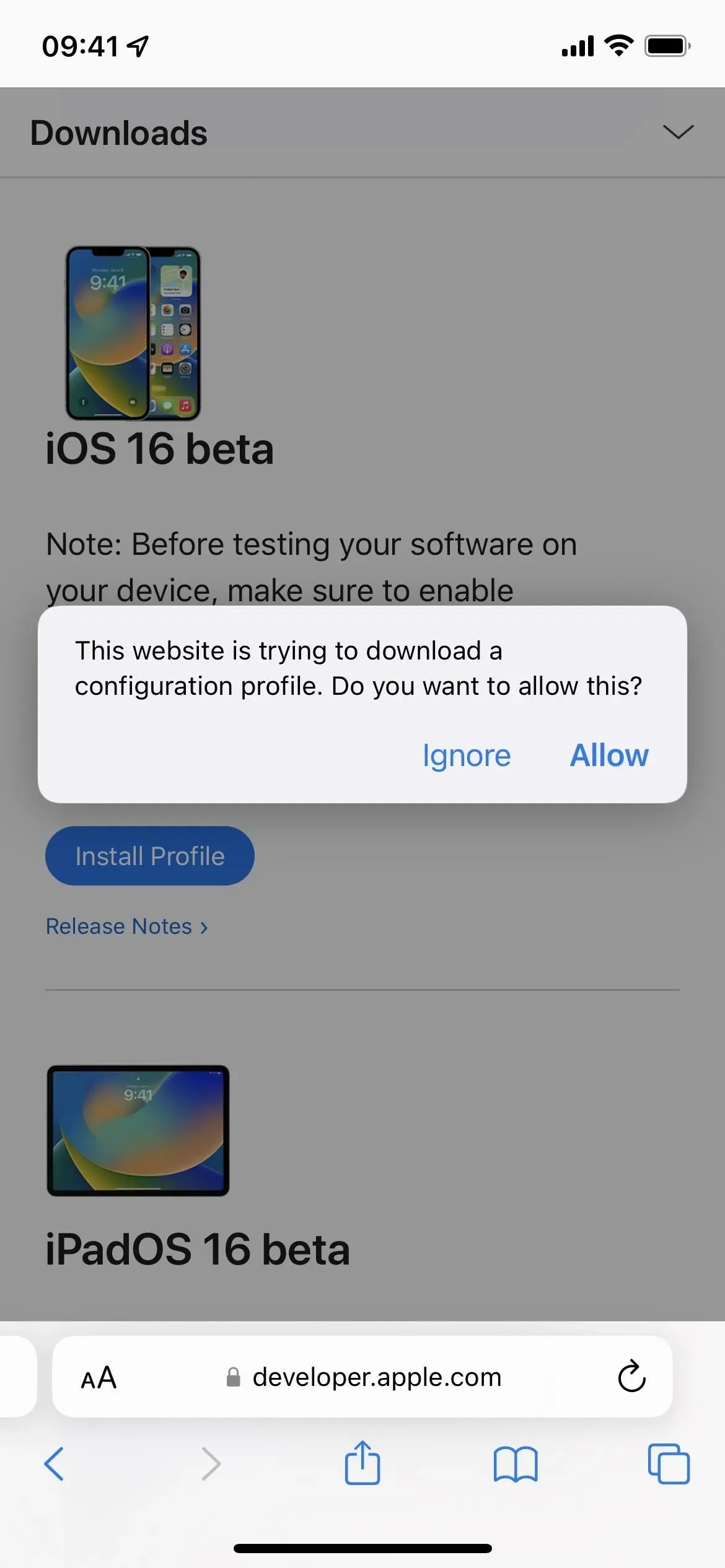
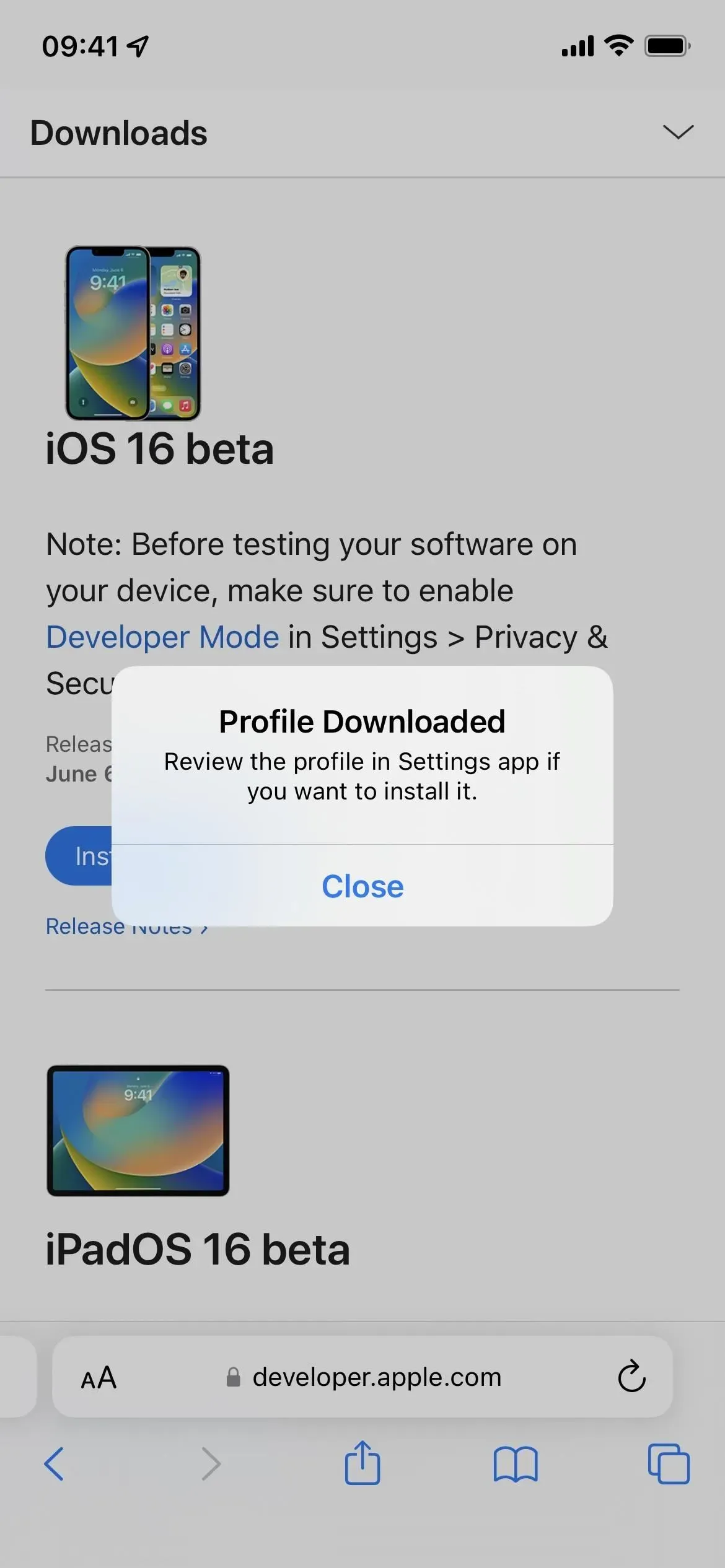
- Eikite į Nustatymai -> Bendrieji -> VPN ir įrenginių valdymas -> iOS 16 Beta programinės įrangos profilis. Arba pagrindiniame nustatymų programos puslapyje bakstelėkite nuorodą Profilis įkeltas.
- Pasirinkite Įdiegti, įveskite savo iPhone kodą ir perskaitykite sutikimo formą.
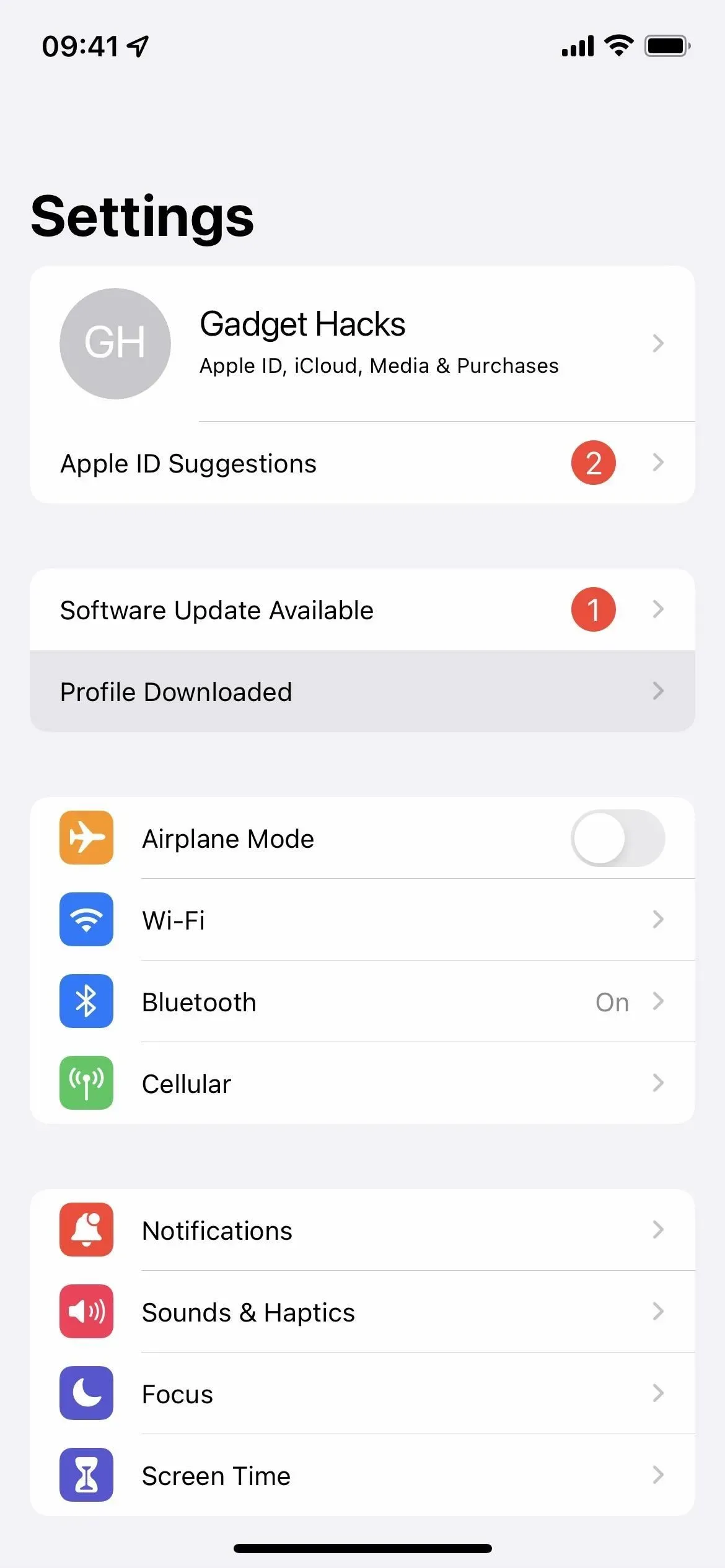
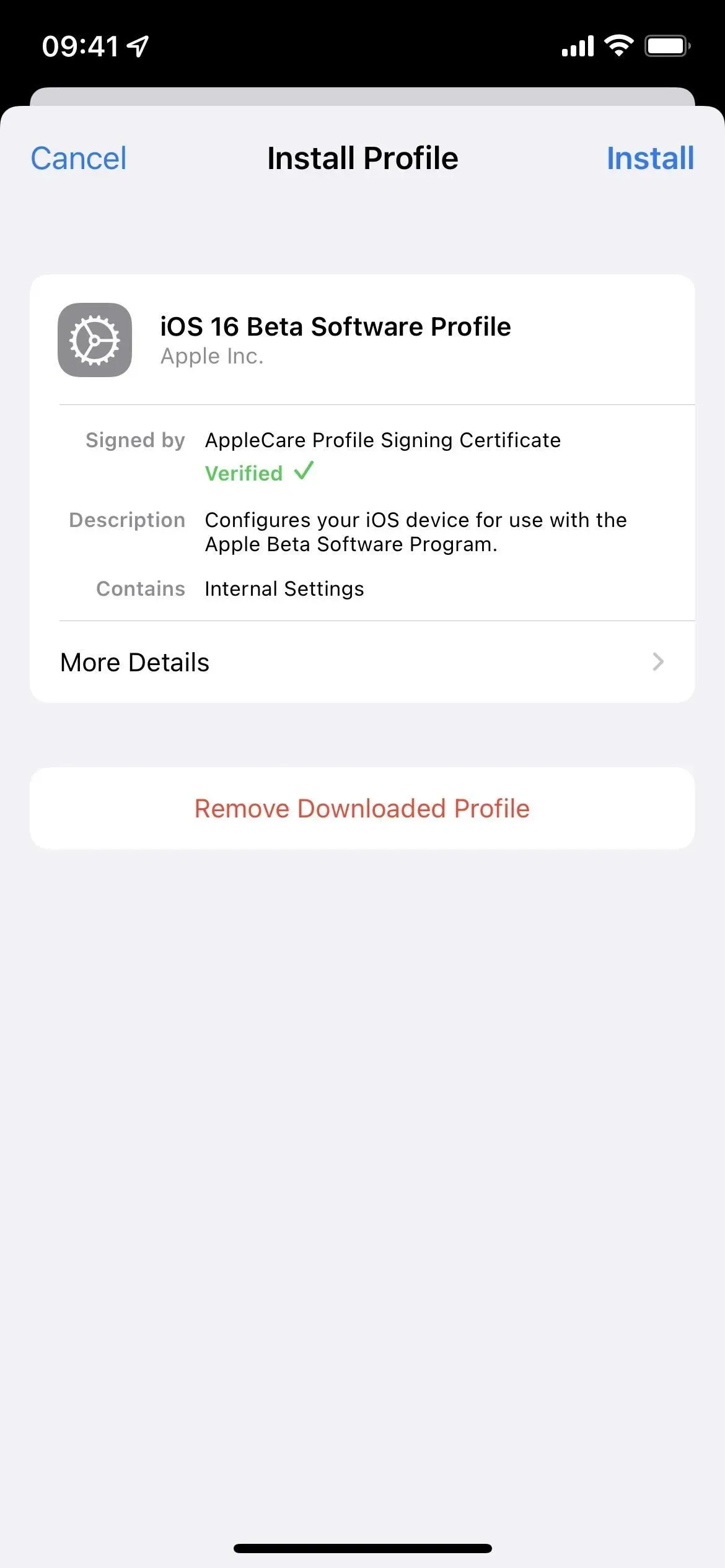
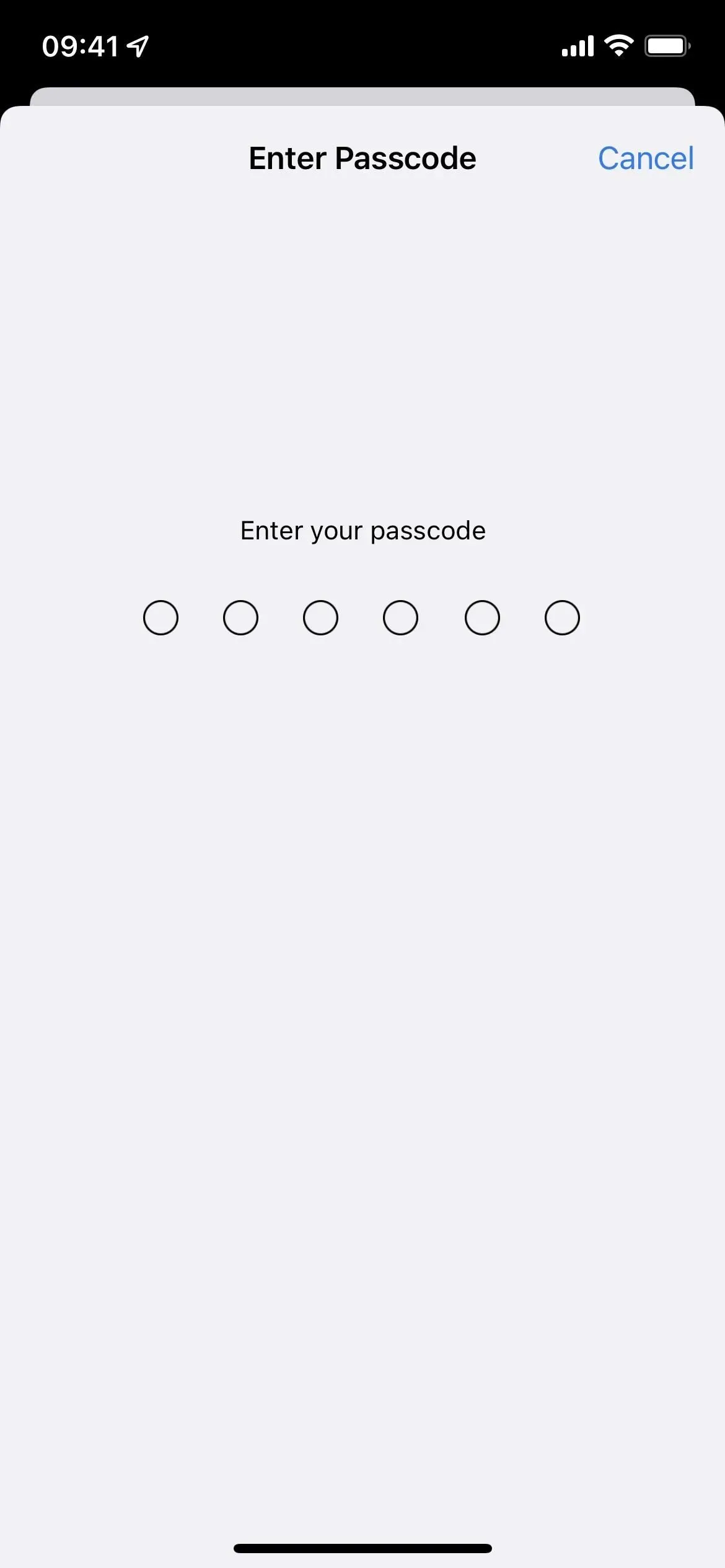
- Veiksmų sąraše spustelėkite „Įdiegti“, tada dar kartą „Įdiegti“.
- Spustelėkite Paleisti iš naujo, jei būsite paraginti. Priešingu atveju tęskite.
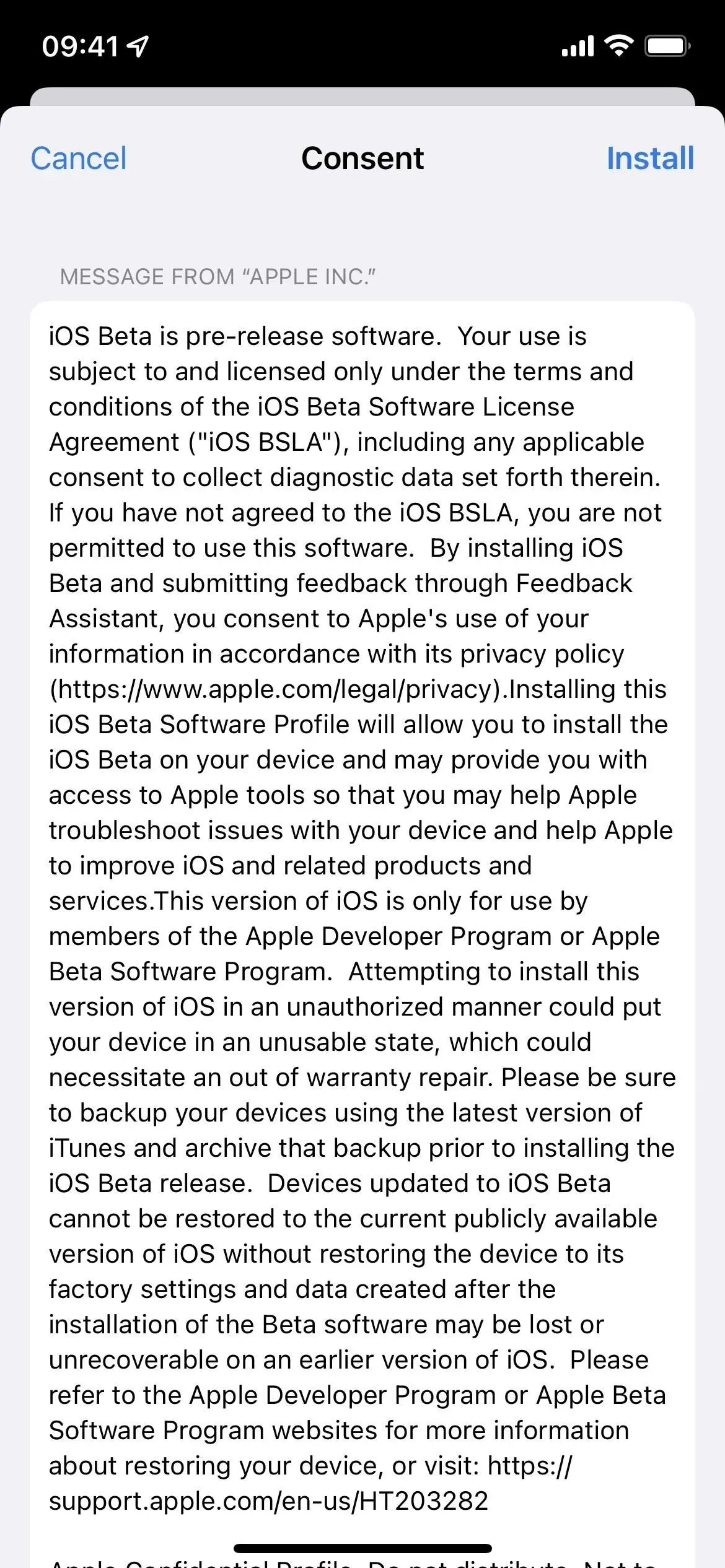
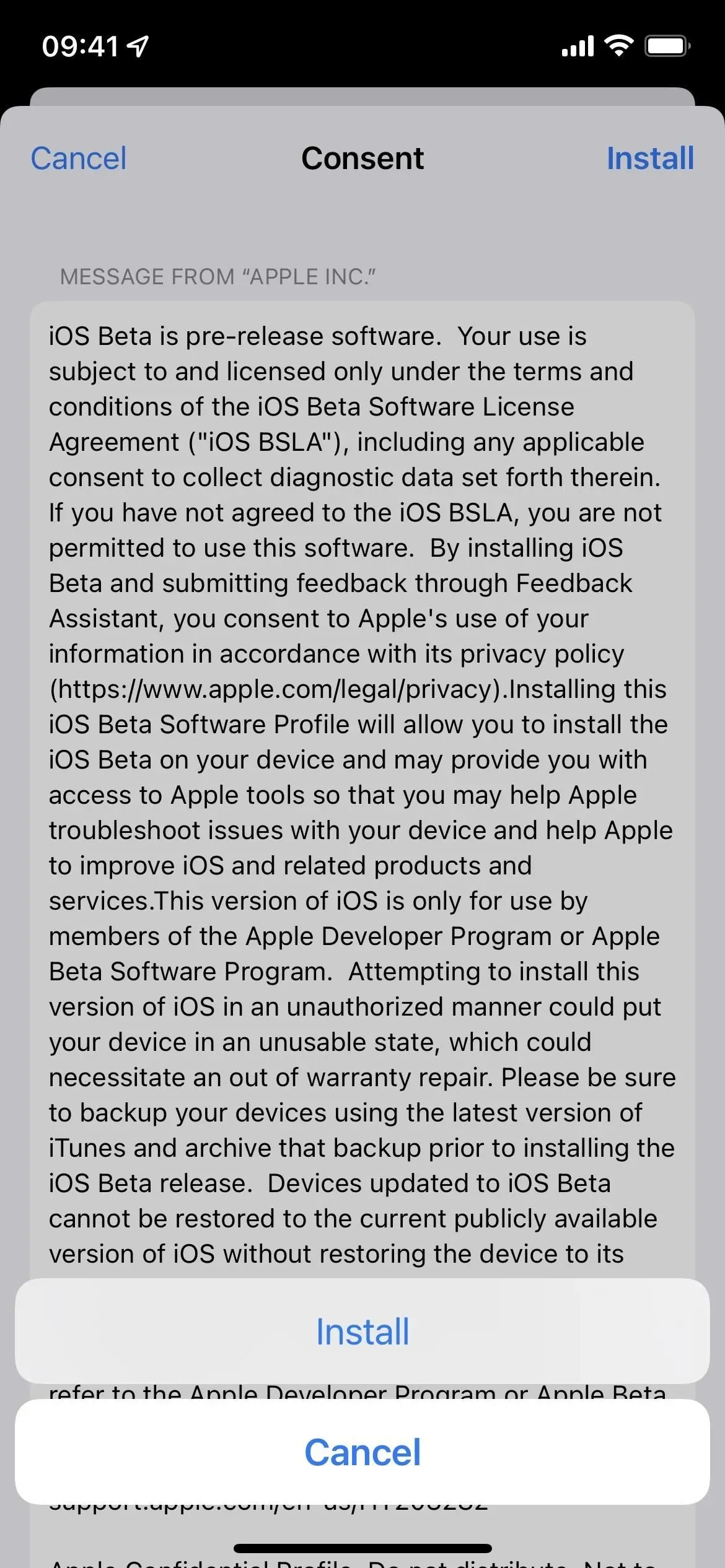
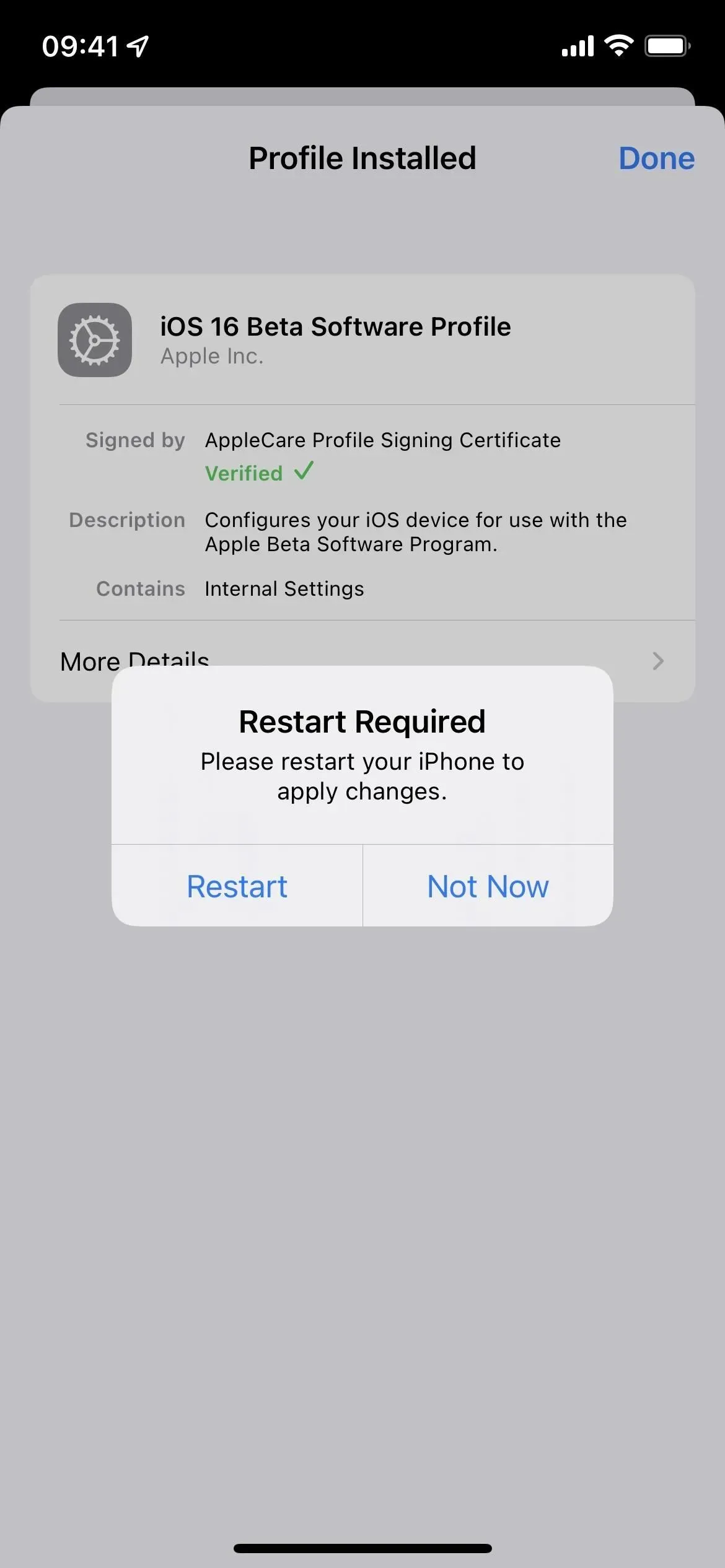
- Prijunkite „iPhone“ prie maitinimo šaltinio ir įsitikinkite, kad esate prisijungę prie „Wi-Fi“ tinklo.
- Eikite į „Nustatymai“-> „Bendra“-> „Programinės įrangos naujinimas“. Arba pagrindiniame programos „Nustatymai“ puslapyje bakstelėkite „iOS 16 Developer Beta Now“ nuorodą.
- Pasirinkite „Atsisiųsti ir įdiegti“, jei programinė įranga dar neatsisiunčiama.
- Jei prašoma, įveskite slaptažodį.
- Taisyklėse ir sąlygose spustelėkite „Sutinku“, jei ji pasirodo.
- Užbaikite „iOS 16“ beta versijos diegimą kaip ir bet kurį kitą „iOS“ naujinį.
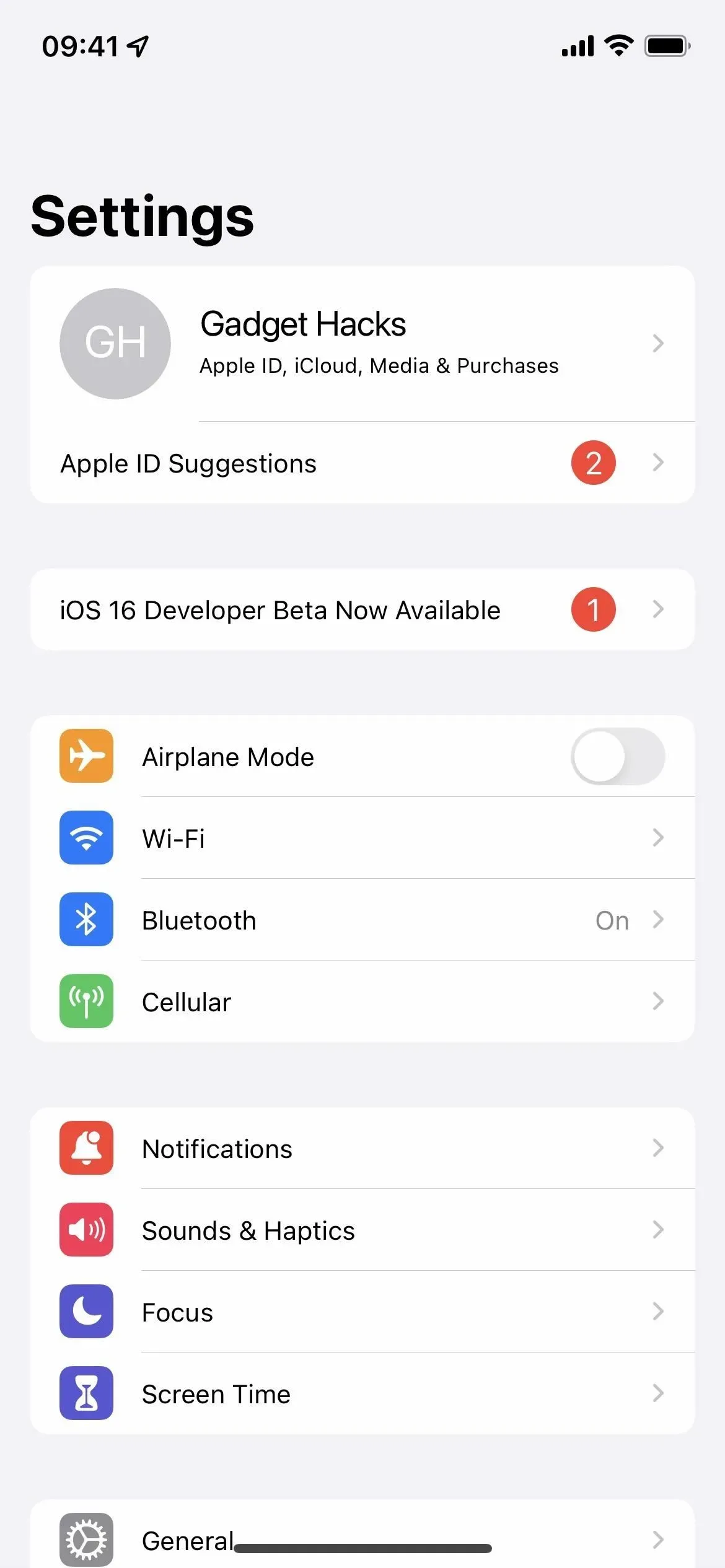
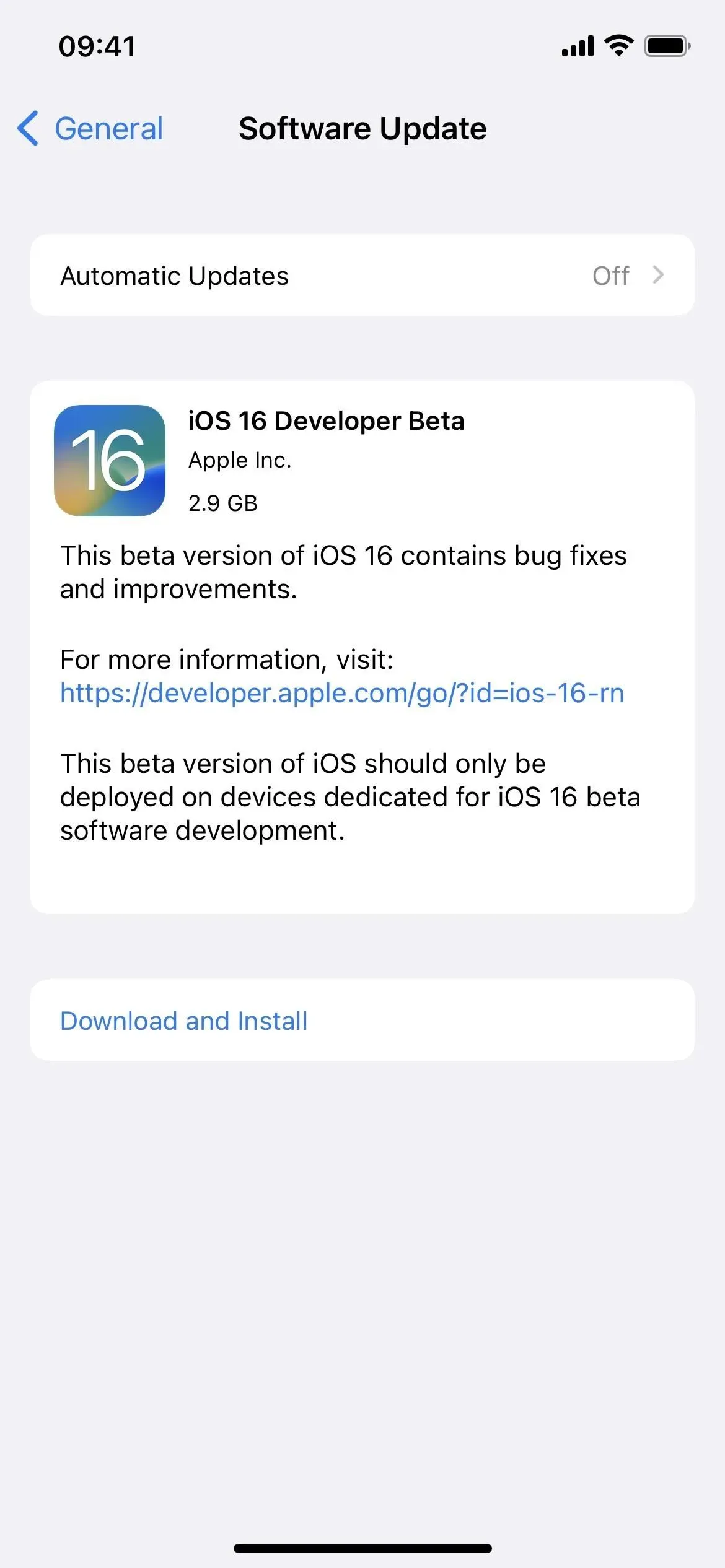
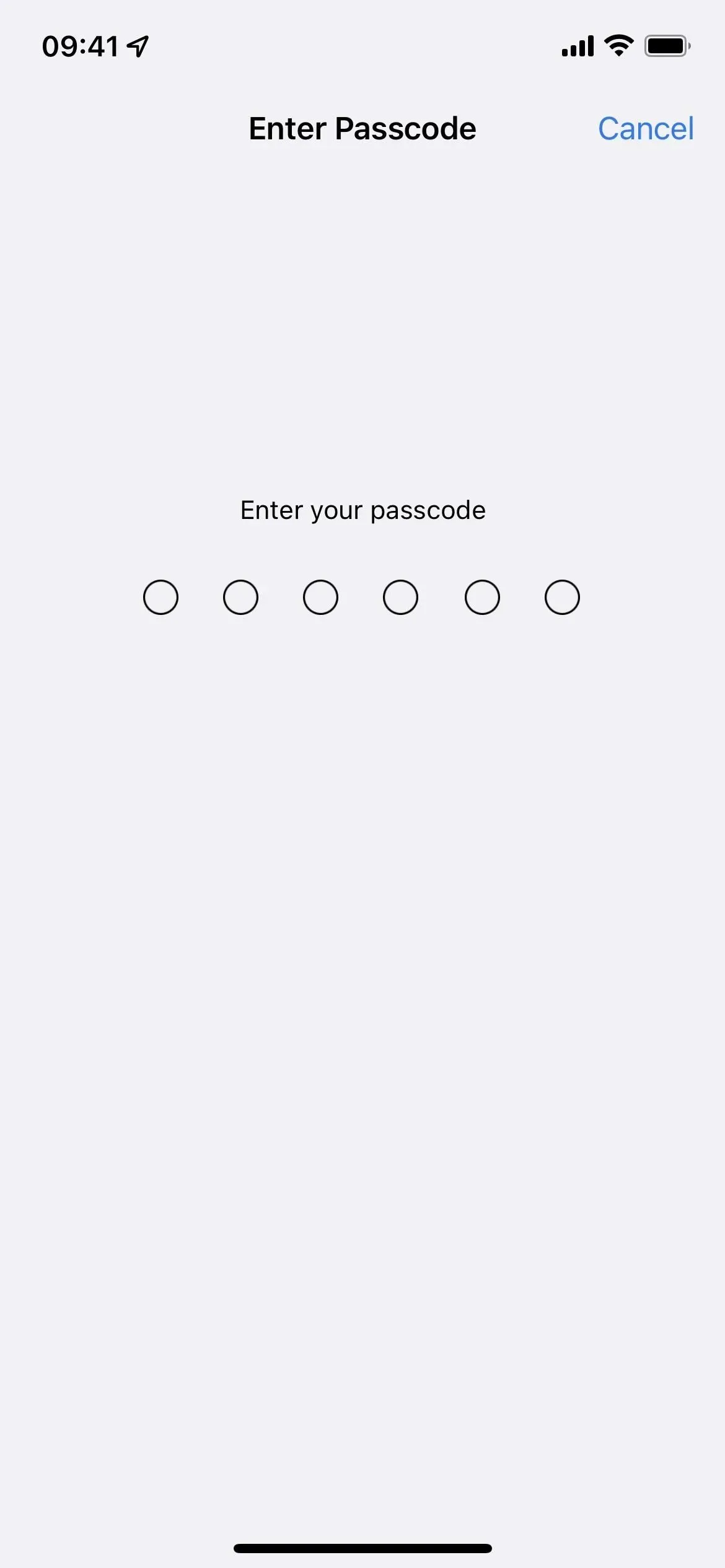
3 būdas: įdiekite naudodami IPSW atkūrimo vaizdą
Konfigūracijos profilis yra lengviausias būdas įdiegti iOS 16.1 beta versiją, bet taip pat galite naudoti atkūrimo vaizdą, jei norite pradėti iš naujo. Jei niekada anksčiau to nedarėte, vadovaukitės toliau pateiktomis instrukcijomis. Jums reikės kūrėjo paskyros, kad galėtumėte pasiekti savo iPhone modelio IPSW, bet taip pat galite eiti į toliau pateiktą IPSW atsisiuntimo skyrių, kad gautumėte atkūrimo vaizdą, jei nesate kūrėjas.
„iOS 16.1 Developer Beta 1“ buvo išleista 2022 m. rugsėjo 14 d. Šios instrukcijos veikia „macOS Catalina“ (10.15), „Big Sur“ (11) arba „Monterey“ (12).
- „Mac“ kompiuterio naršyklėje apsilankykite adresu developer.apple.com/download .
- Jei dar nesate prisijungę, prisijunkite naudodami „Apple ID“ kredencialus, įveskite 2FA kodą iš kito įrenginio ir „Pasitikėkite“ naršykle, jei ji prašo.
- „iOS 16“ beta versijos skiltyje pasirinkite „Peržiūrėti viską“.
- Atsisiųskite savo iPhone modelio IPSW failą. (Jūsų patogumui nuorodos taip pat pateikiamos po šiomis instrukcijomis.)
- Atidarykite Finder.
- Prijunkite „iPhone“ prie „Mac“ naudodami „Lightning to USB“ arba „Lightning to USB-C“ kabelį.
- Jei „iPhone“ matote pranešimą „Atrakinti iPhone, kad galėtumėte naudoti priedus“, atrakinkite „iPhone“ naudodami „Face ID“, „Touch ID“ arba slaptažodžio kodą, kad galėtumėte tęsti.
- Spustelėkite „Pasitikėti šiuo kompiuteriu“, jei būsite paraginti „iPhone“ ir vykdykite ekrane pateikiamas instrukcijas. Vėliau visada galite nepasitikėti kompiuteriu.
- Šoninėje juostoje pasirinkite savo iPhone pavadinimą.
- Laikykite nuspaudę parinkčių klavišą ir suvestinės skydelyje spustelėkite Tikrinti, ar nėra naujinimų.
- Pasirinkite IPSW atkūrimo vaizdą, kurį atsisiuntėte į savo „Mac“, ir spustelėkite Atidaryti.
- Spustelėkite Atnaujinti, jei būsite paraginti leisti „Mac“ susisiekti su „Apple“, kad patikrintų ir įdiegtų „iOS 16“ beta versiją.
- Sąrankos metu gali tekti įvesti slaptažodį savo „iPhone“.
- „iPhone“ bus paleistas iš naujo, kai „Finder“ baigs įdiegti vaizdą.
- Vykdykite savo iPhone instrukcijas, kad suaktyvintumėte ir nustatytumėte iOS 16 beta versiją.
IPSW atsisiuntimo nuorodos
Būtinai atsisiųskite nuorodą, susietą su konkrečiu jūsų iPhone modeliu. Tai yra oficialios Apple nuorodos į iOS 16.1 kūrėjo beta 1 (20B5045d) atkūrimo vaizdus. Turėtumėte turėti galimybę naudoti šias nuorodas, jei nesate kūrėjas, tačiau rekomenduojame įdiegti viešąją beta versiją (žr. 1 metodą anksčiau), nes šios versijos yra optimizuotos kūrėjams.



Parašykite komentarą